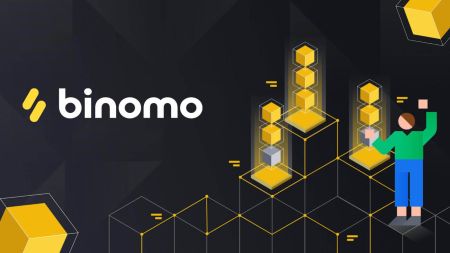Binomo'дон кантип кирүүгө жана чыгууга болот
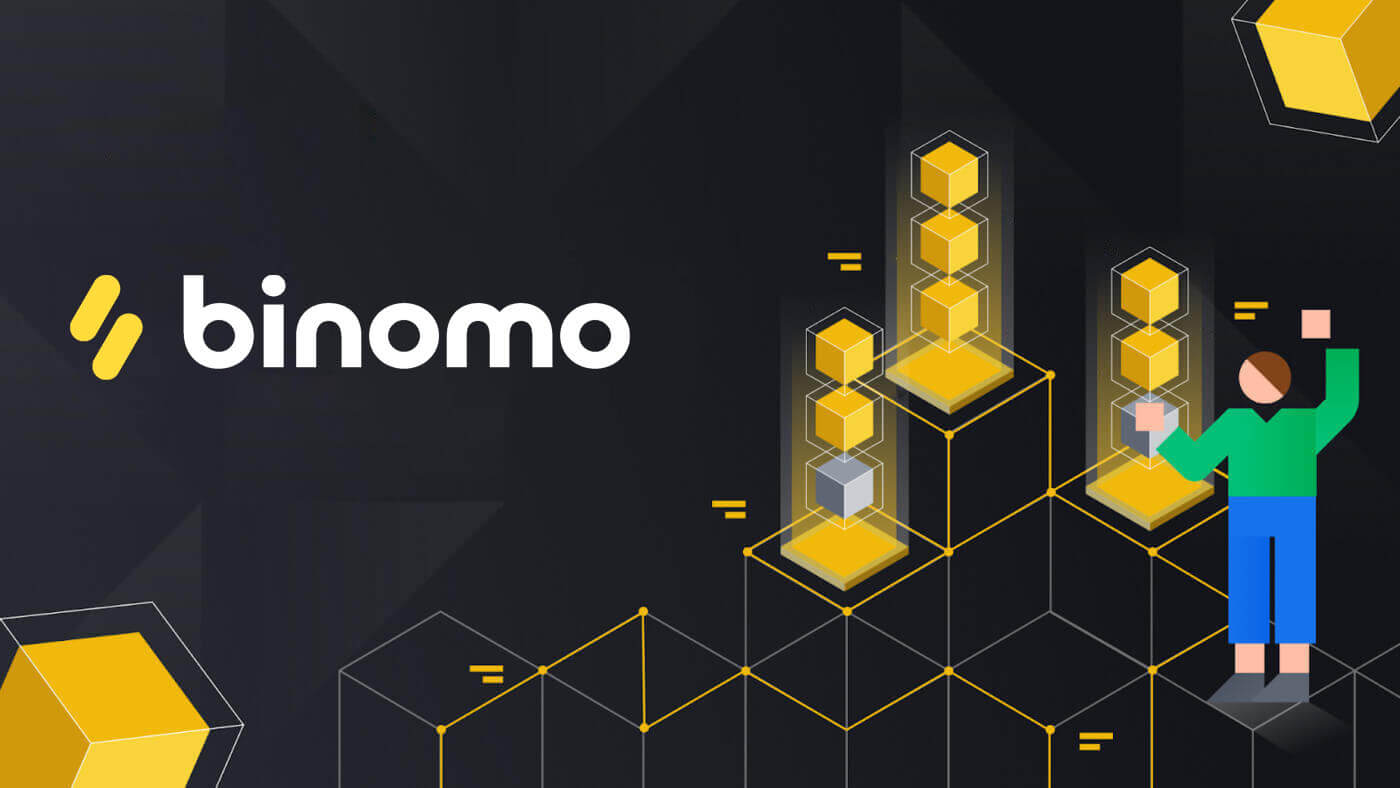
Binomo Tradingге кантип кирсе болот
Мобилдик телефондон Binomo веб версиясына кириңиз
Binomo кирүү барагына интернетке туташкан каалаган веб-браузерден кирүүгө болот. Башында, мобилдик түзмөгүңүздө браузериңизди ачыңыз. Андан кийин, брокердин сайтына кириңиз.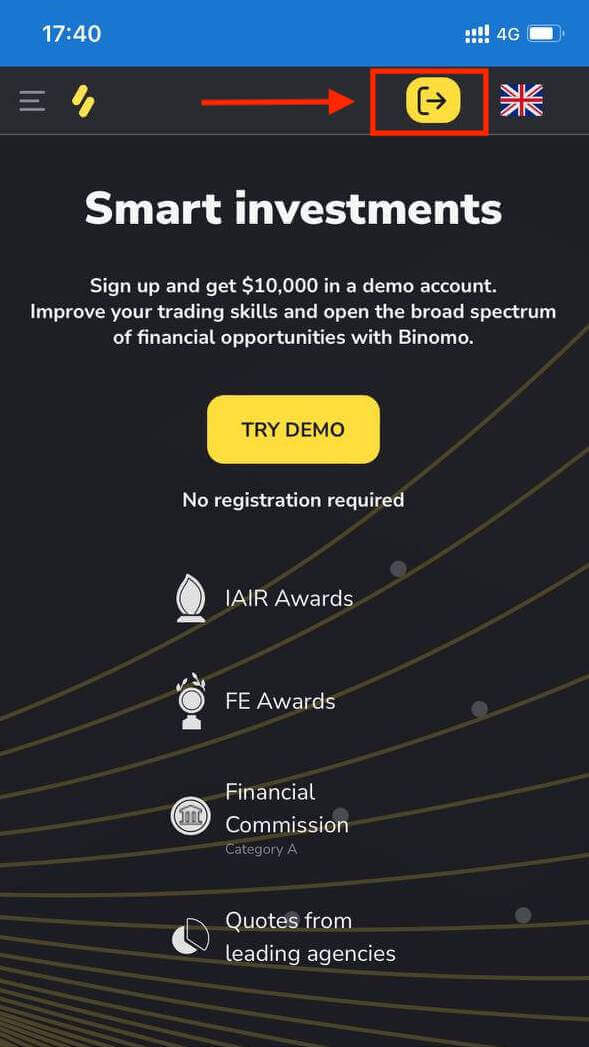
" Кирүү " баскычын чыкылдатыңыз, андан кийин электрондук почтаңызды жана паролуңузду киргизиңиз, андан кийин "Кирүү" баскычын басыңыз .
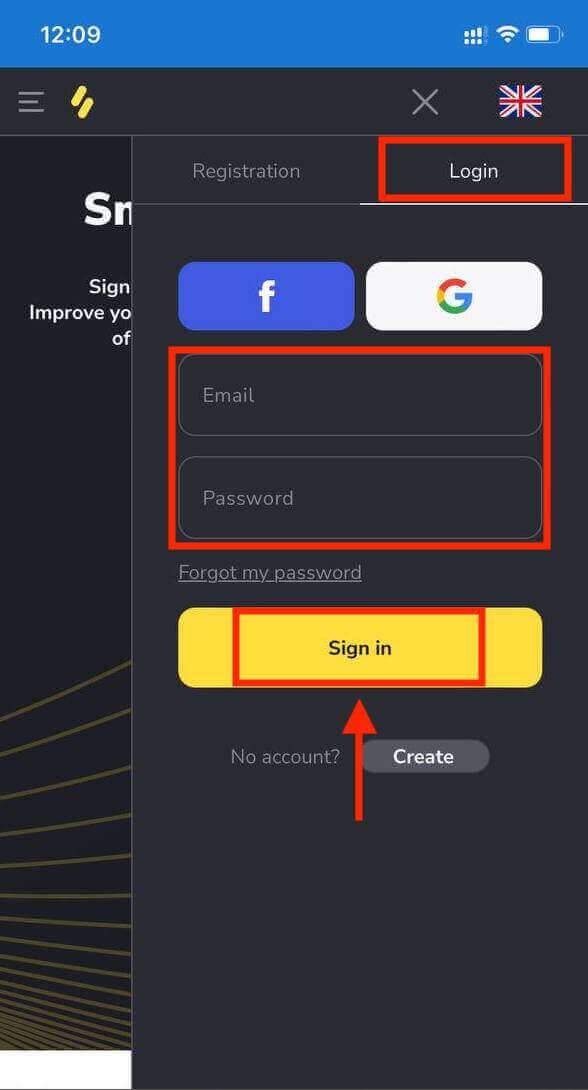
Мына, Binomo'го ийгиликтүү кирди. Эми сиз платформанын мобилдик веб-сайтында соода кыла аласыз.Демо эсебиңизде $10,000 бар.
Сиз реалдуу каражаттар менен соода баштоого даяр болгондон кийин, чыныгы эсепке өтүп, өзүңүздүн фондуңузду депозитке салсаңыз болот.
Binomo кантип депозитке салуу керек
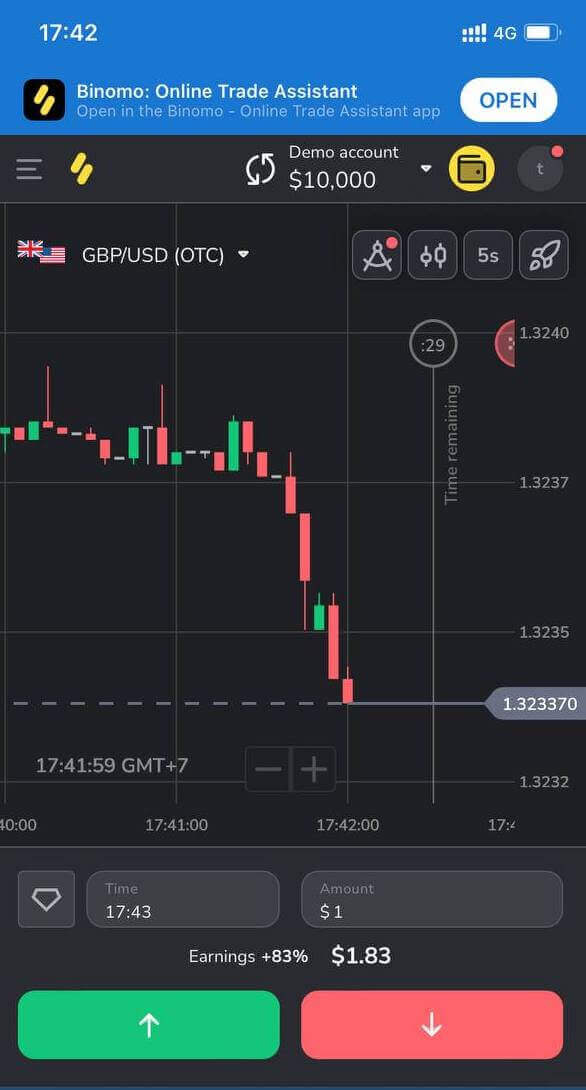
Binomo колдонмосуна кирүү iOS
Binomo колдонмосун түзмөгүңүздөгү App Store аркылуу жүктөп алса болот же бул жерди басыңыз . Аны iPhone же iPad'иңизге орнотуу үчүн "Алуу" баскычын басыңыз.
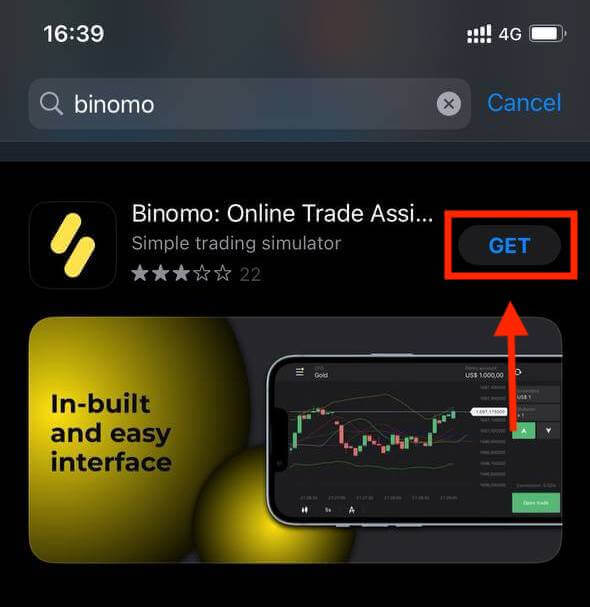
Орнотуу жана ишке киргизгенден кийин электрондук почтаңызды колдонуу менен Binomo колдонмосуна кире аласыз. "Кирүү" опциясын чыкылдатыңыз. Электрондук почтаңызды жана сырсөзүңүздү
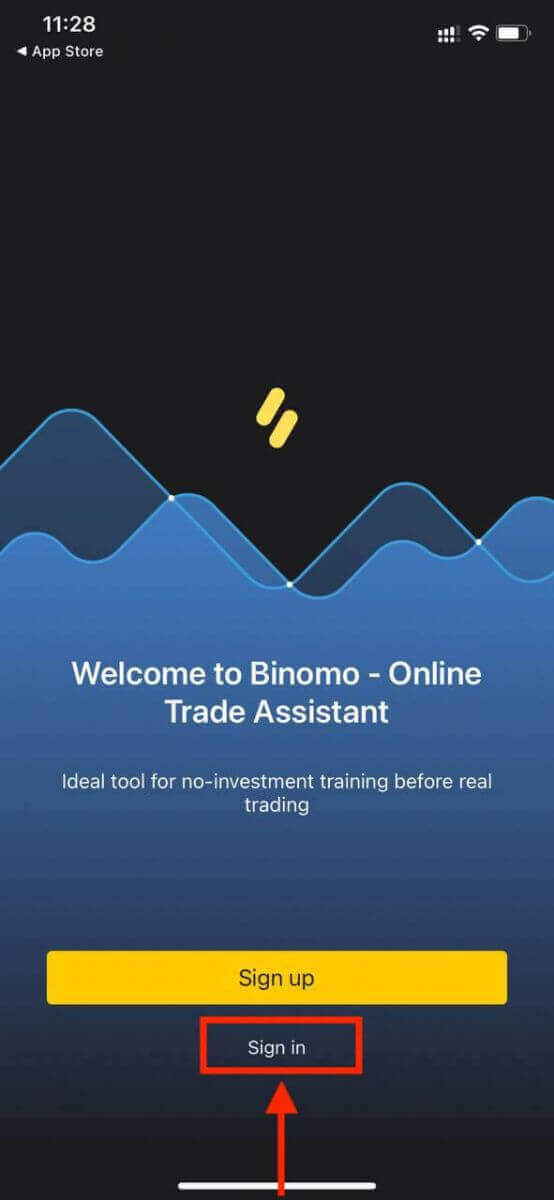
киргизип , андан кийин "Кирүү" баскычын чыкылдатыңыз . iPhone же iPad колдонуучулары үчүн Binomo колдонмосунун соода платформасы.
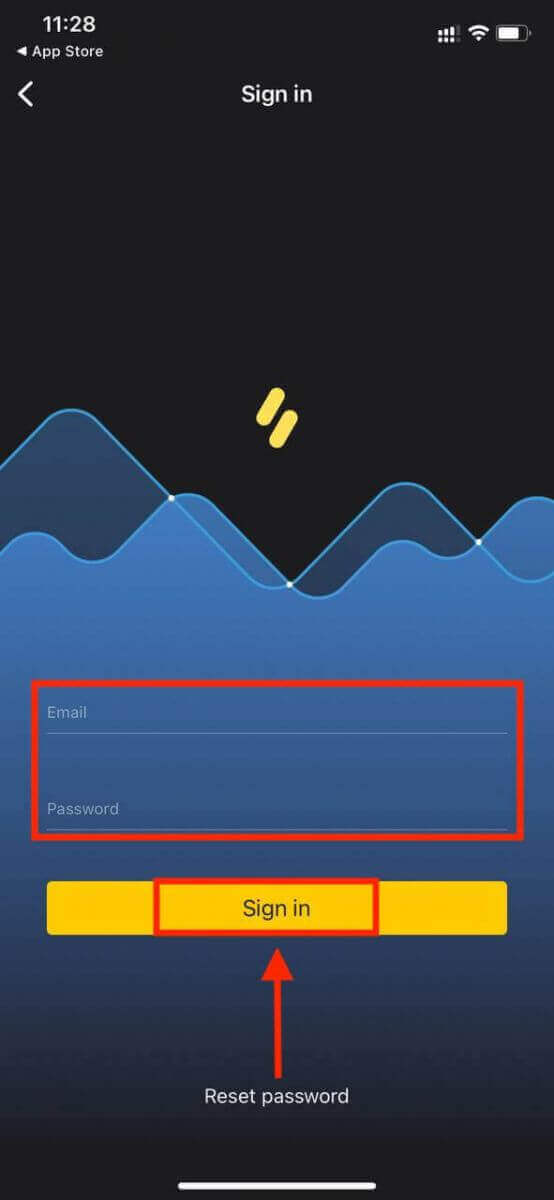
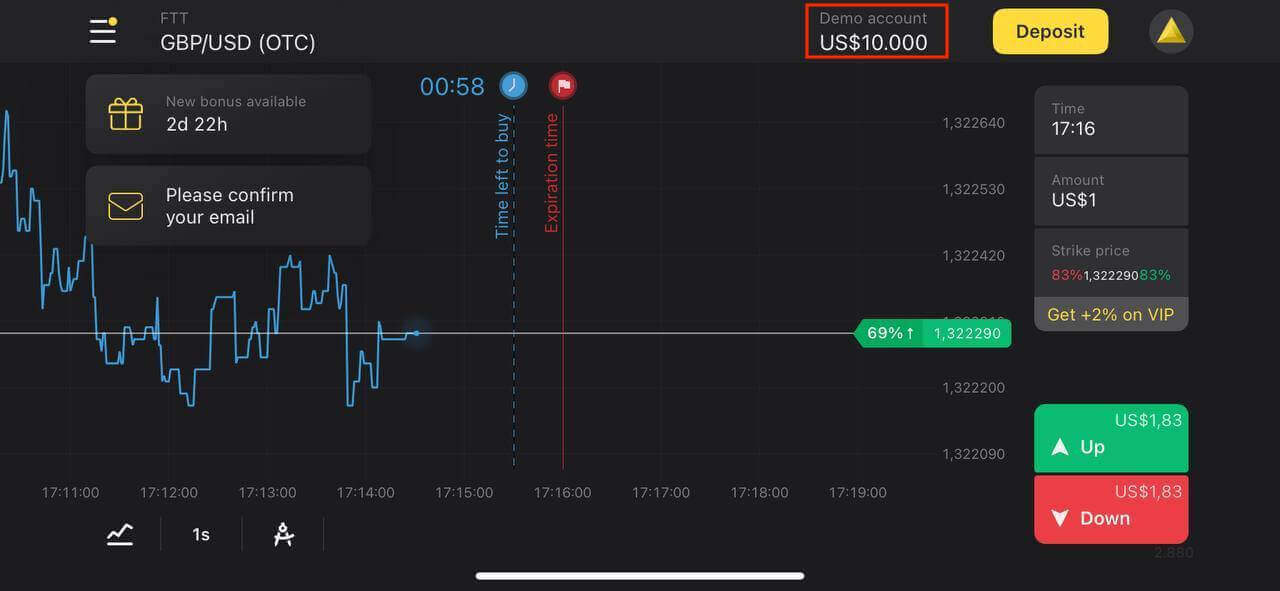
Android Binomo колдонмосуна кириңиз
Binomo колдонмосун Android түзмөгүнө жүктөп алуу үчүн Google Play дүкөнүнө кириңиз же бул жерди басыңыз . "Кирүү"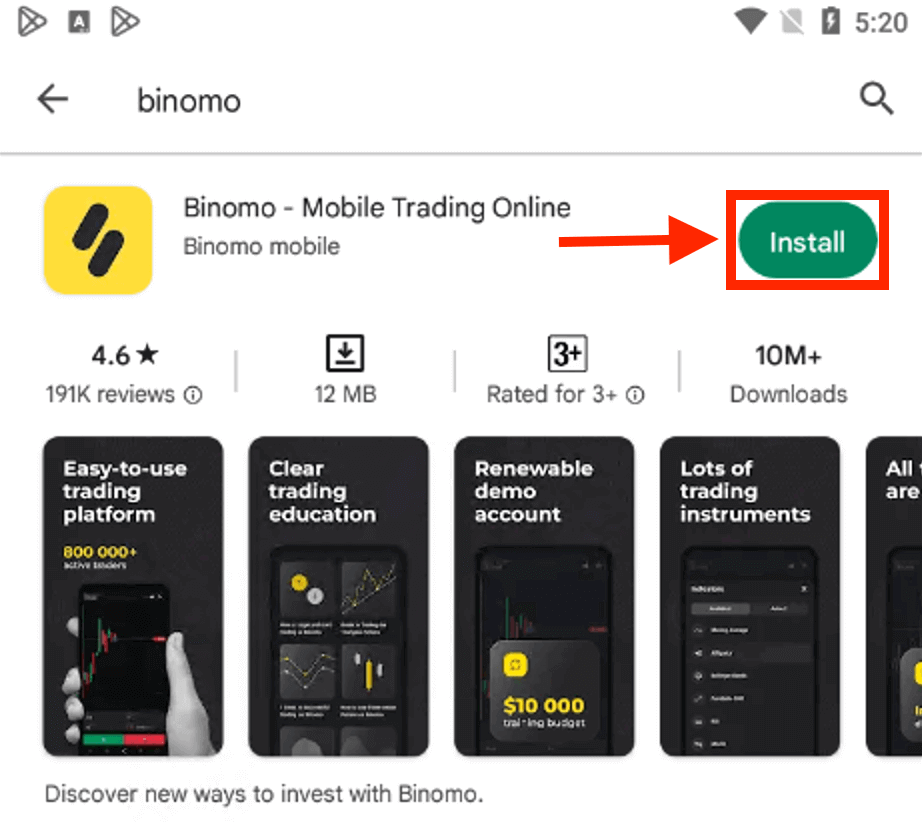
опциясын тандап , электрондук почтаңызды жана сырсөзүңүздү киргизип, андан кийин "Кирүү" баскычын чыкылдатыңыз . Смартфон жана планшет колдонуучулары үчүн Binomo соода платформасы.
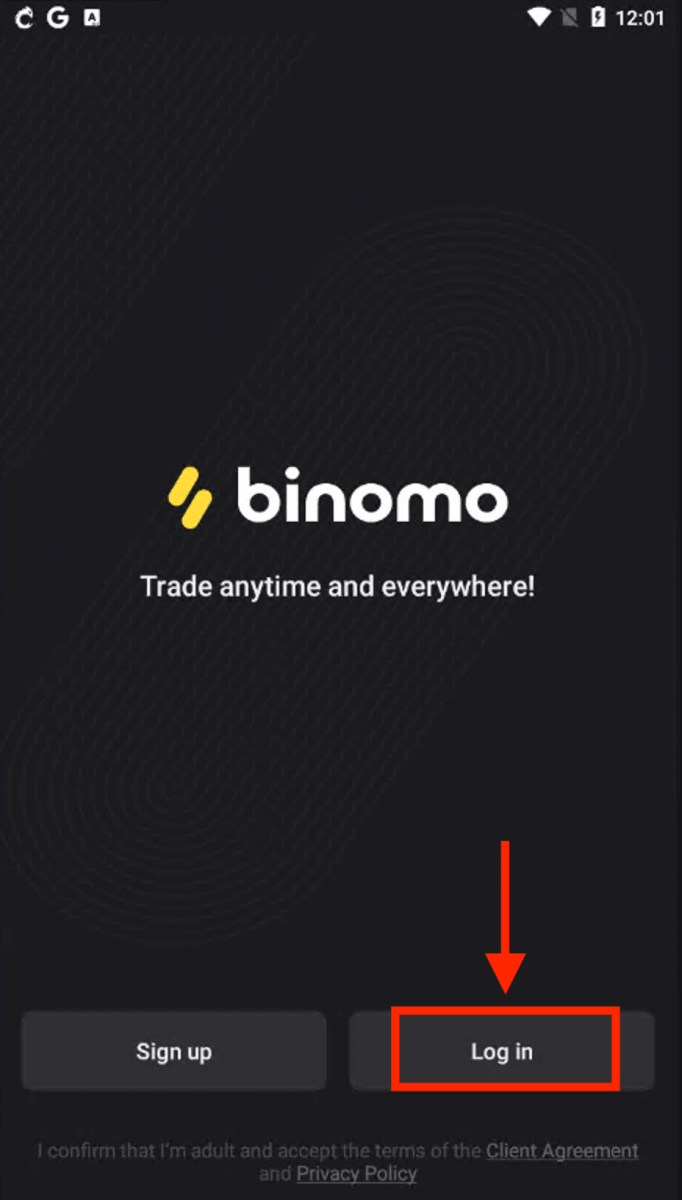
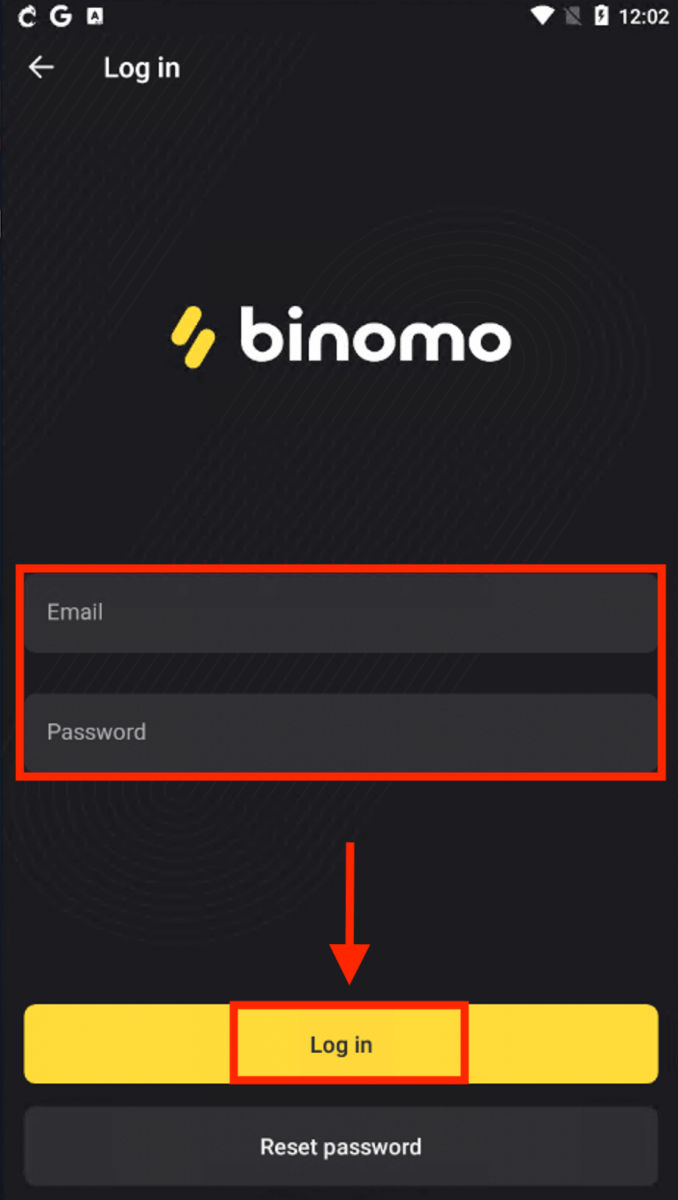
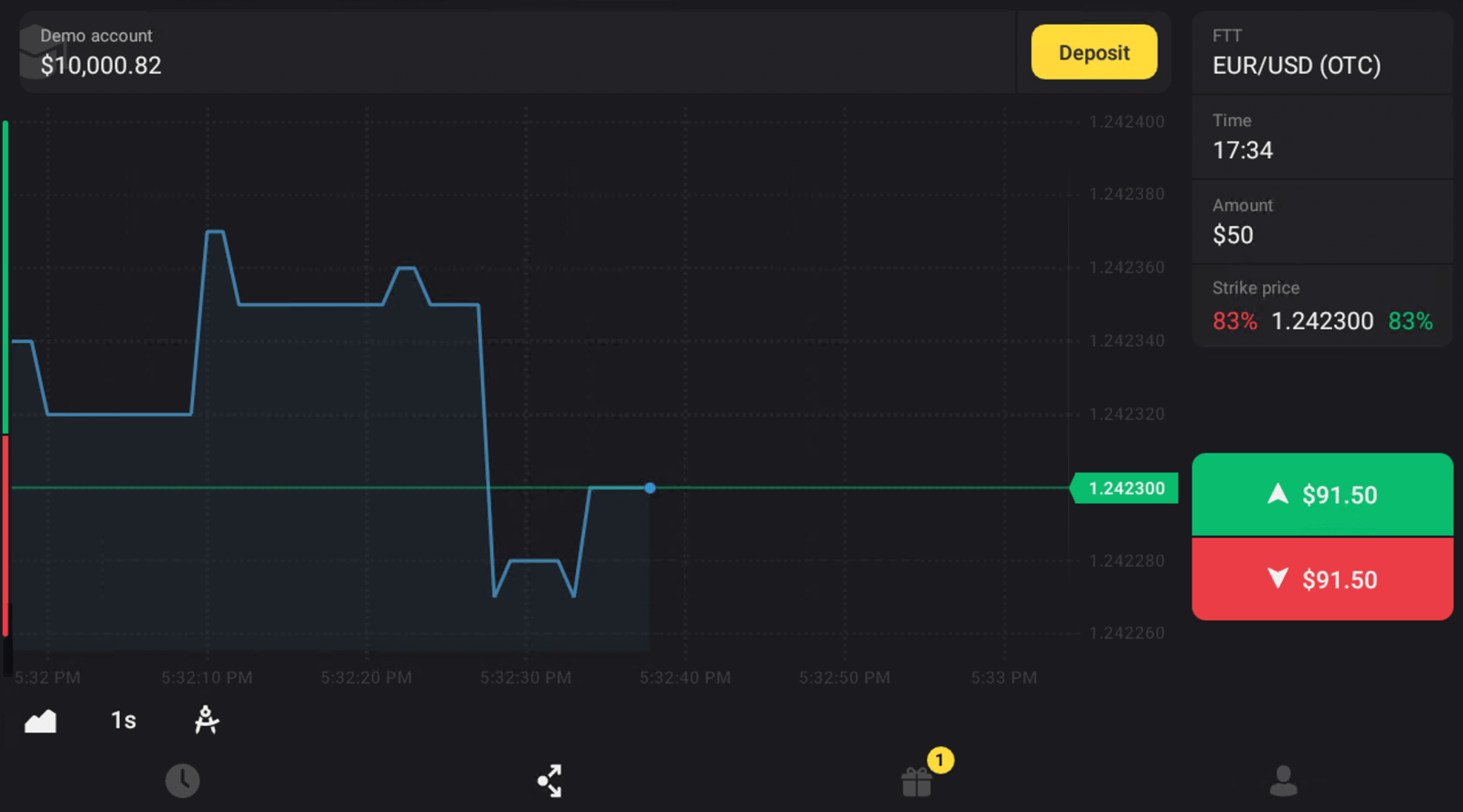
Binomo'го электрондук почта аркылуу кириңиз
" Кирүү " баскычын чыкылдатыңыз , ошондо катталуу формасы менен өтмөк пайда болот.
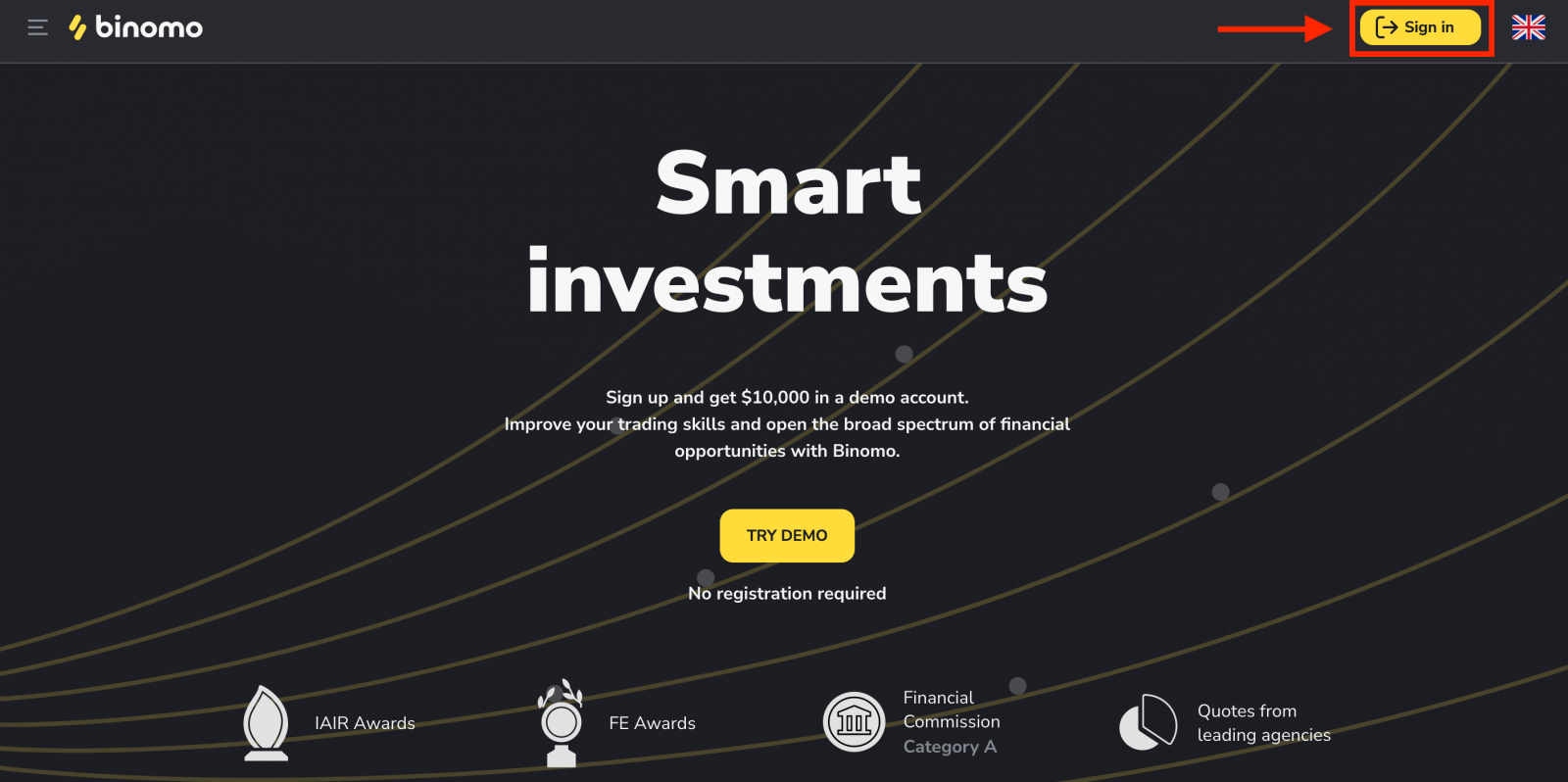
" Кирүү " баскычын чыкылдатып, каттоо эсебиңизге кирүү үчүн катталган электрондук почта дарегиңизди жана сырсөзүңүздү киргизиңиз.
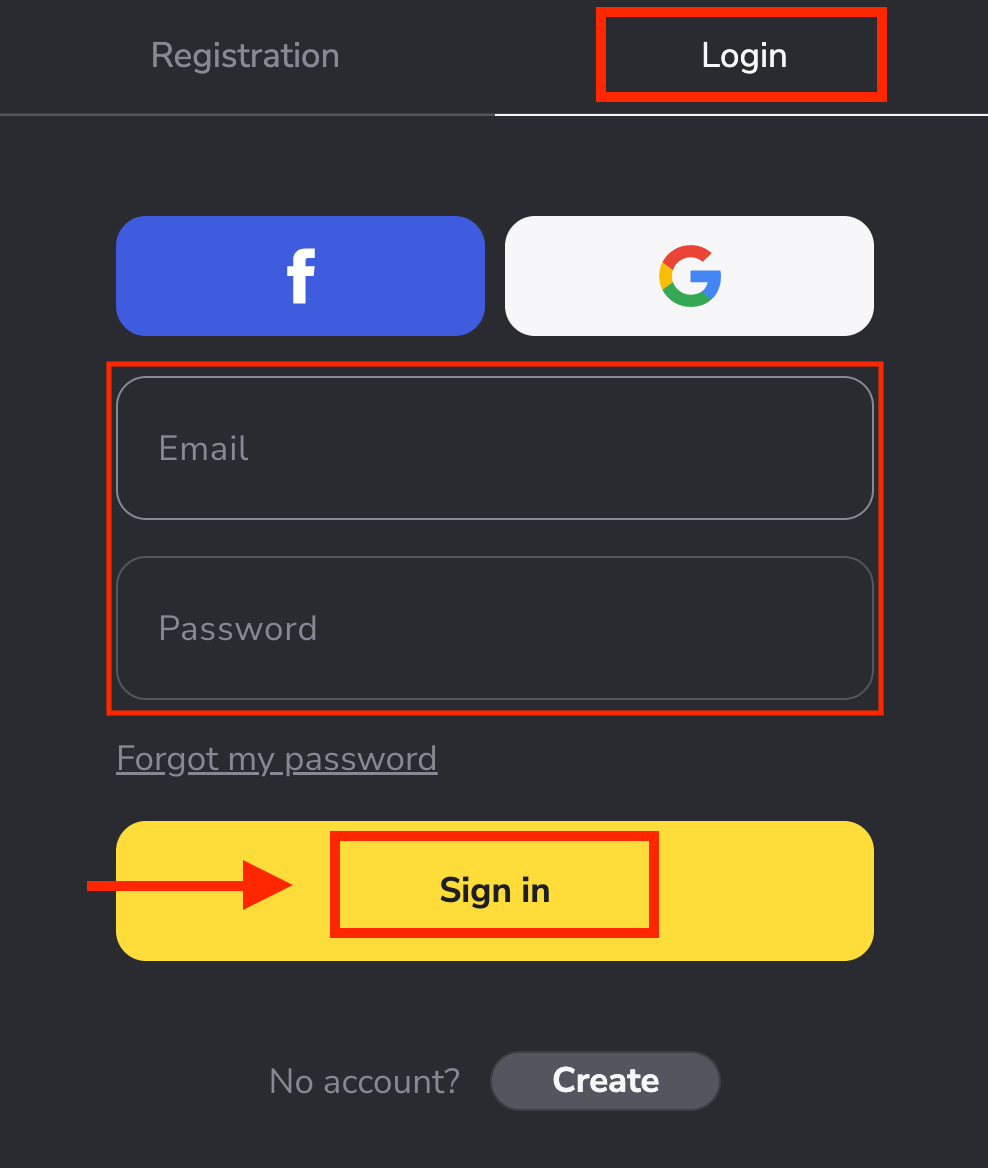
Эми сиз сооданы баштасаңыз болот. Демо эсебиңизде 10 000 долларыңыз бар, депозит салгандан кийин чыныгы же турнирдик эсеп менен соода кыла аласыз.
Binomo кантип депозитке салуу керек
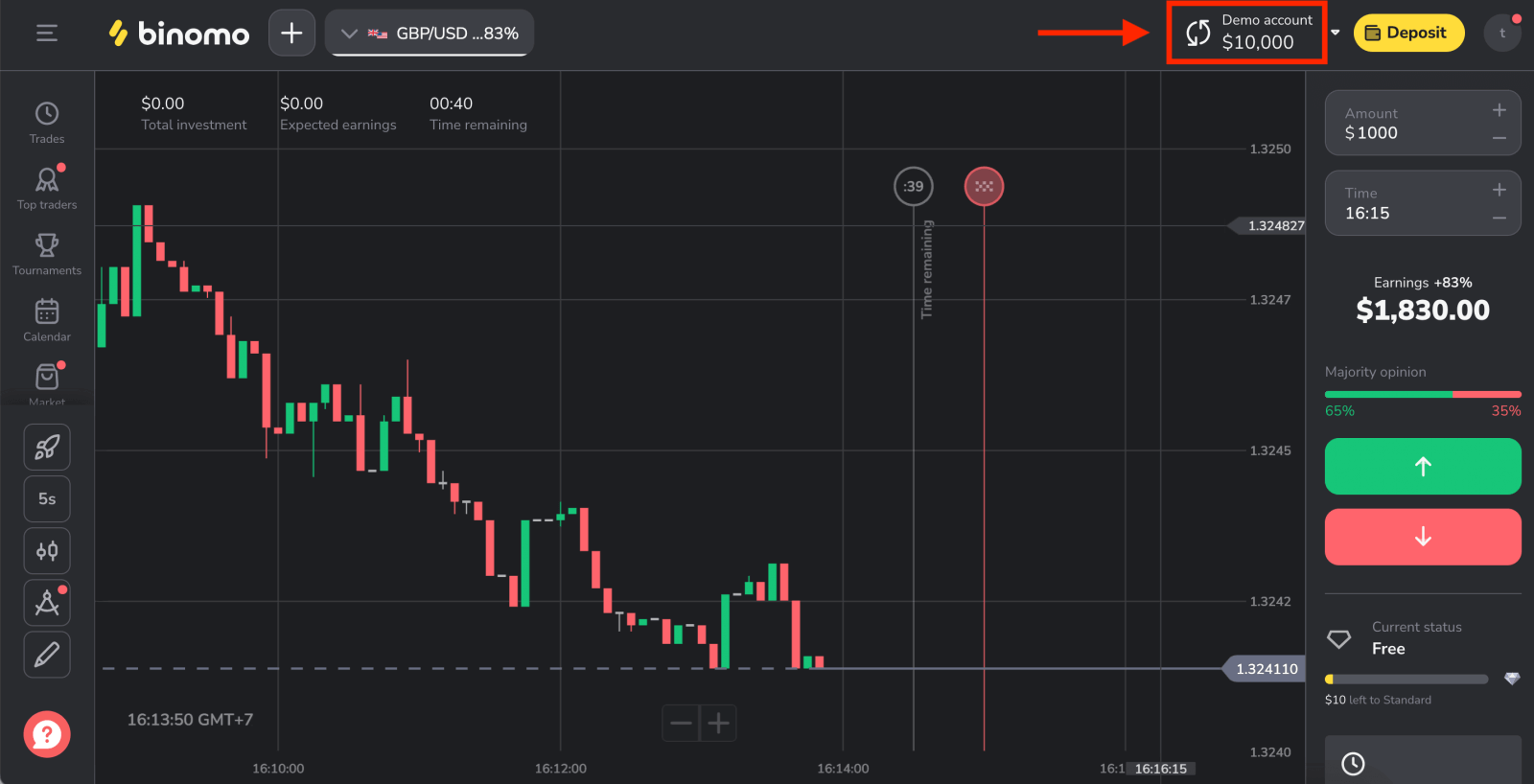
Facebook аркылуу Binomo кирүү
Binomo кирүү Facebook сыяктуу тышкы кызматтар аркылуу да мүмкүн. Ал үчүн сизге: 1. Facebookбаскычын басыңыз . 2. Facebook кирүү терезеси ачылат, анда сиз Facebookта колдонгон электрондук почта дарегиңизди киргизишиңиз керек болот. 3. Facebook аккаунтуңуздан сырсөздү киргизиңиз. 4. "Кирүү" дегенди басыңыз. Сиз "Кирүү" баскычын басканыңыздан кийин , Binomo сиздин атыңызга жана профилдик сүрөтүңүзгө жана электрондук почта дарегиңизге кирүүнү суранат. "Улантуу" баскычын басыңыз... Андан кийин сиз автоматтык түрдө Binomo платформасына багытталасыз.
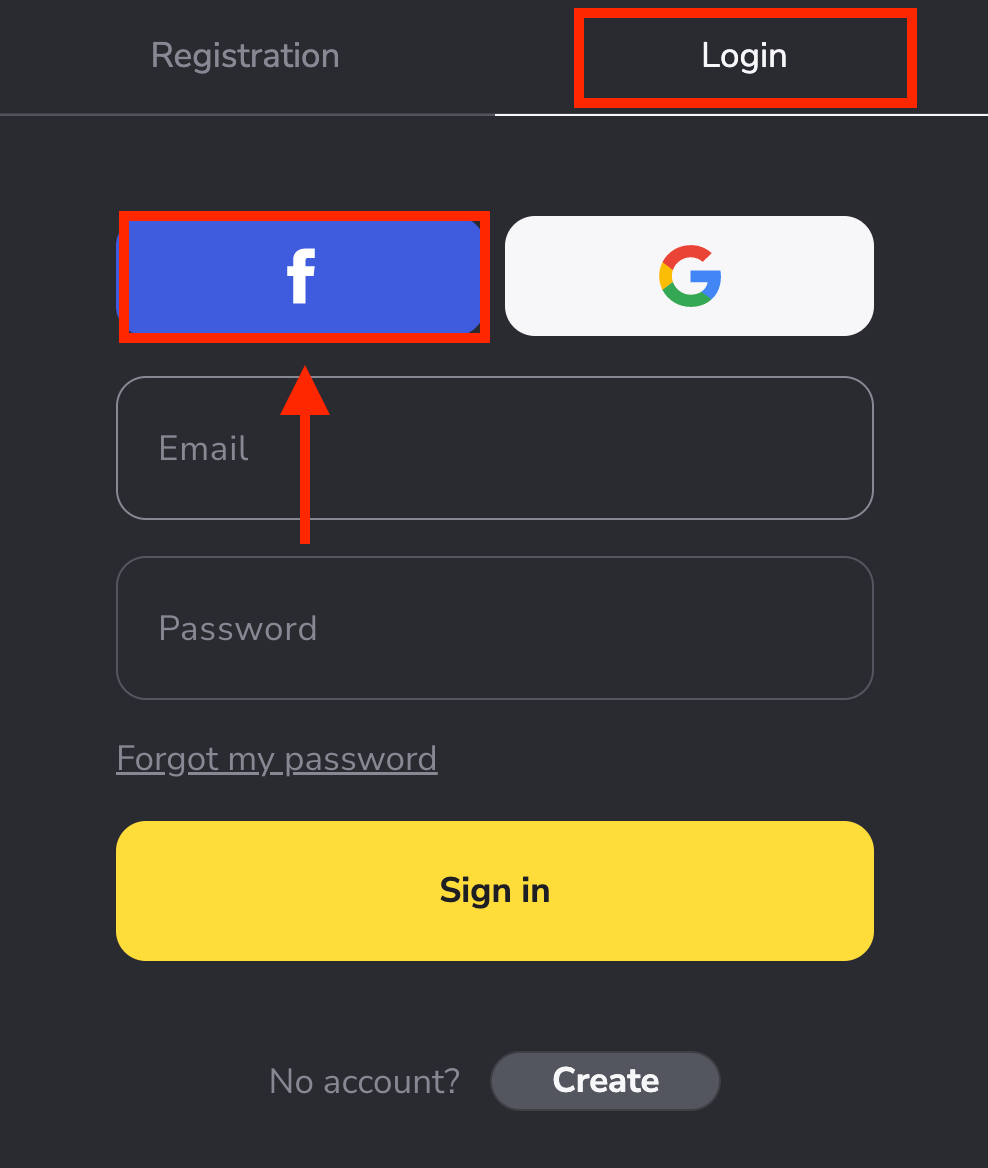
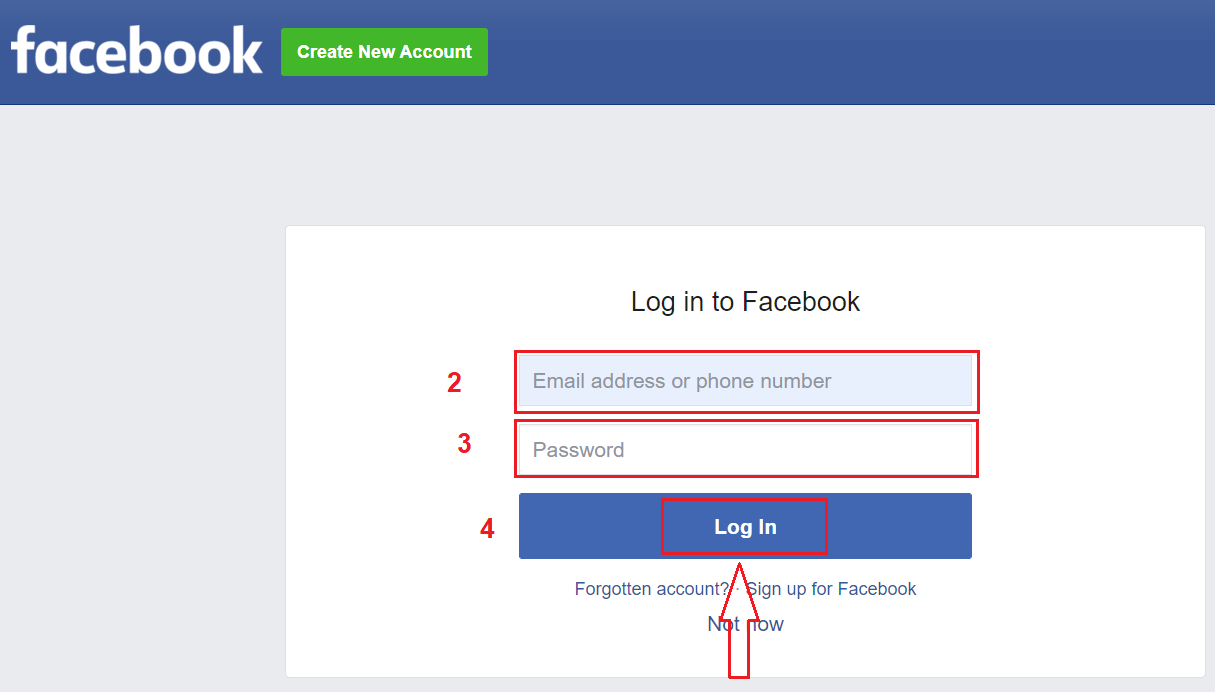
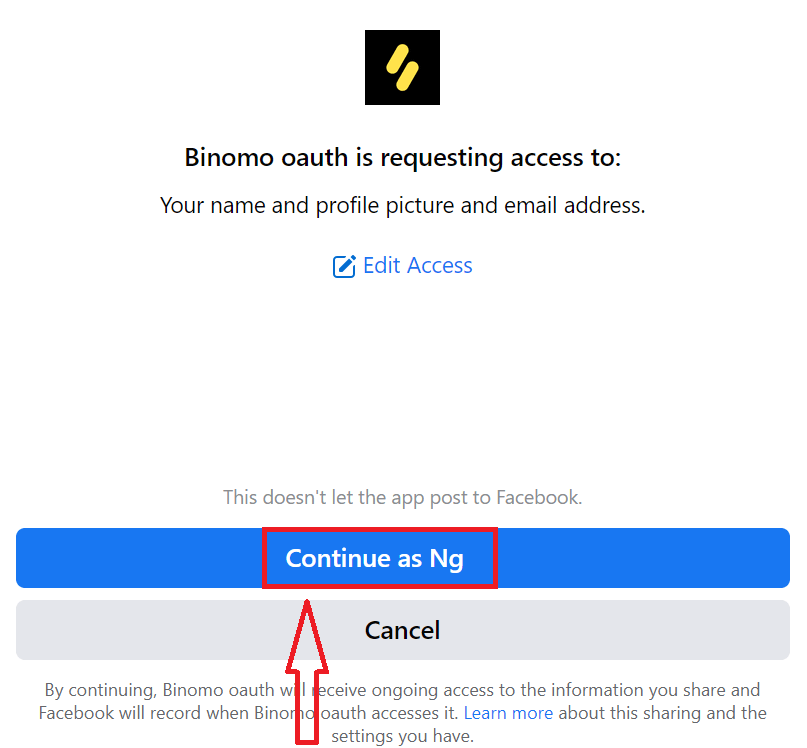
Google аркылуу Binomo'го кириңиз
1. Google аркылуу Binomo кирүү абдан жөнөкөй. Эгер сиз муну кааласаңыз, анда төмөнкү кадамдарды аткарышыңыз керек:
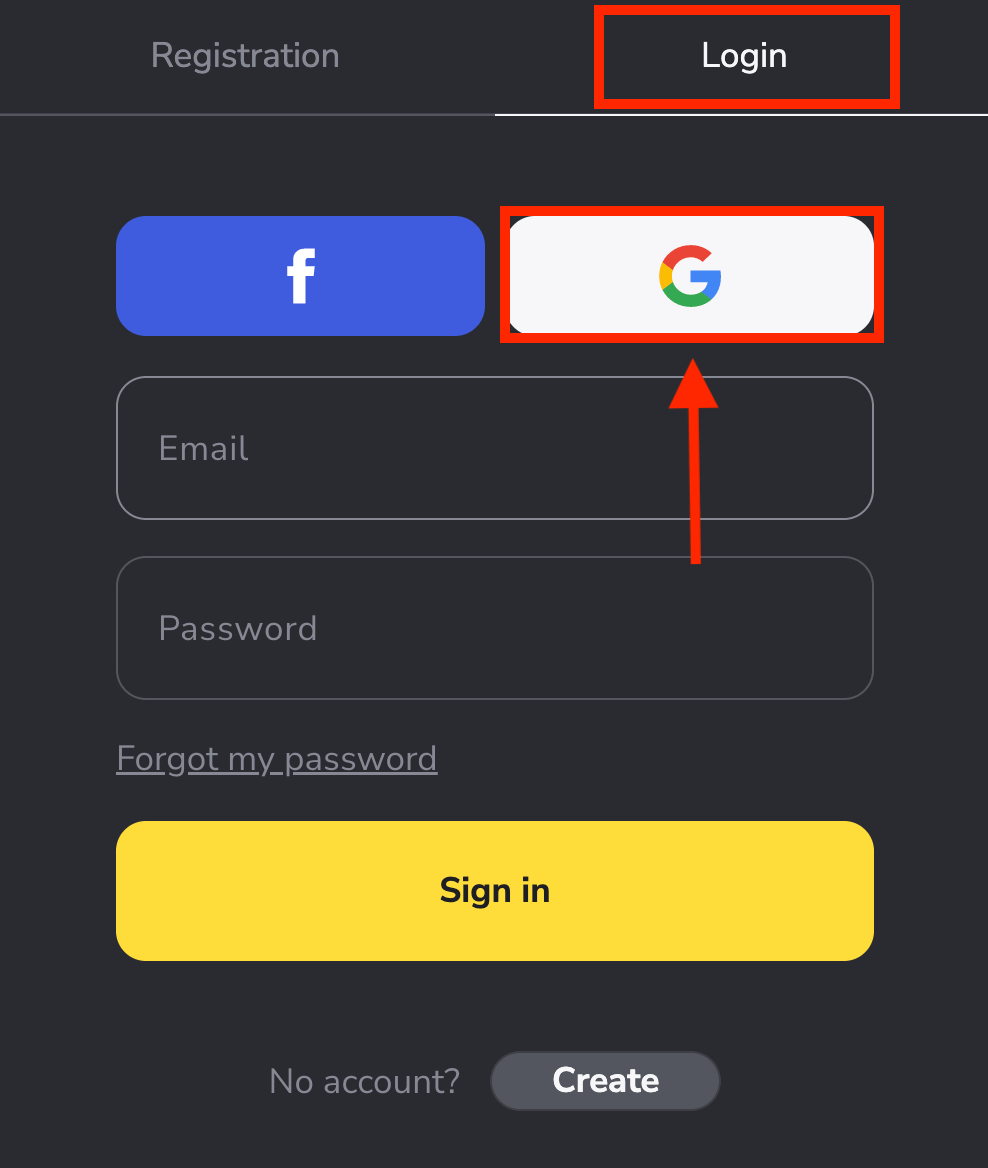
2. Андан кийин, ачылган жаңы терезеде телефон номериңизди же электрондук почтаңызды киргизип, "Кийинки" баскычын басыңыз .
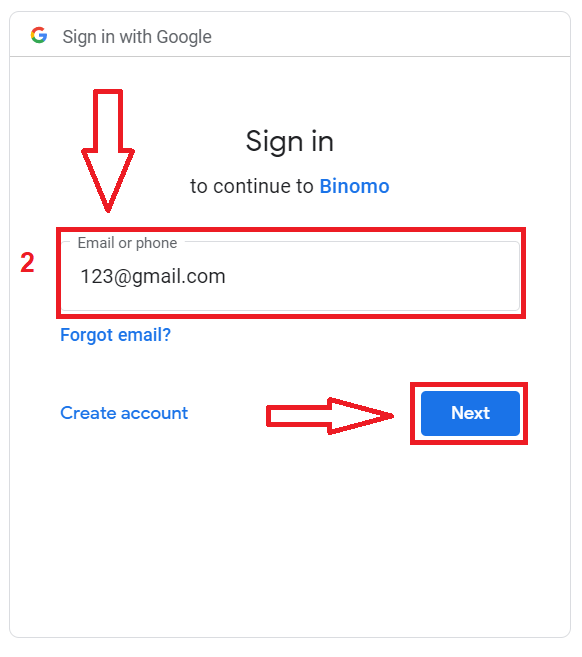
3. Андан кийин Google каттоо эсебиңиздин сырсөзүн киргизип, " Кийинки " баскычын басыңыз.
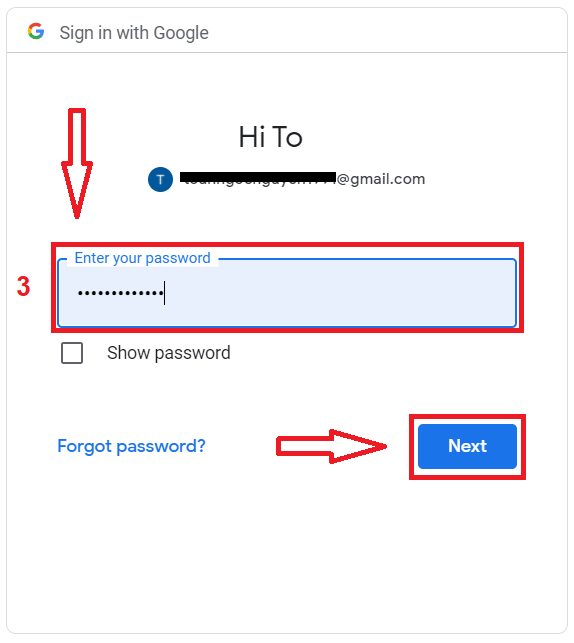
Андан кийин, сиз жеке Binomo эсебиңизге өтөсүз.
Binomo сырсөзүн кантип калыбына келтирсе болот
Эгер платформага кире албасаңыз, кабатыр болбоңуз, сиз жөн гана туура эмес сырсөздү киргизип жаткан болушуңуз мүмкүн. Сиз жаңысын ойлоп таба аласыз.Эгер сиз веб версиясын колдонсоңуз
, анда "Кирүү" бөлүмүндөгү "Сырсөзүмдү унутуп калдым" дегенди басыңыз.
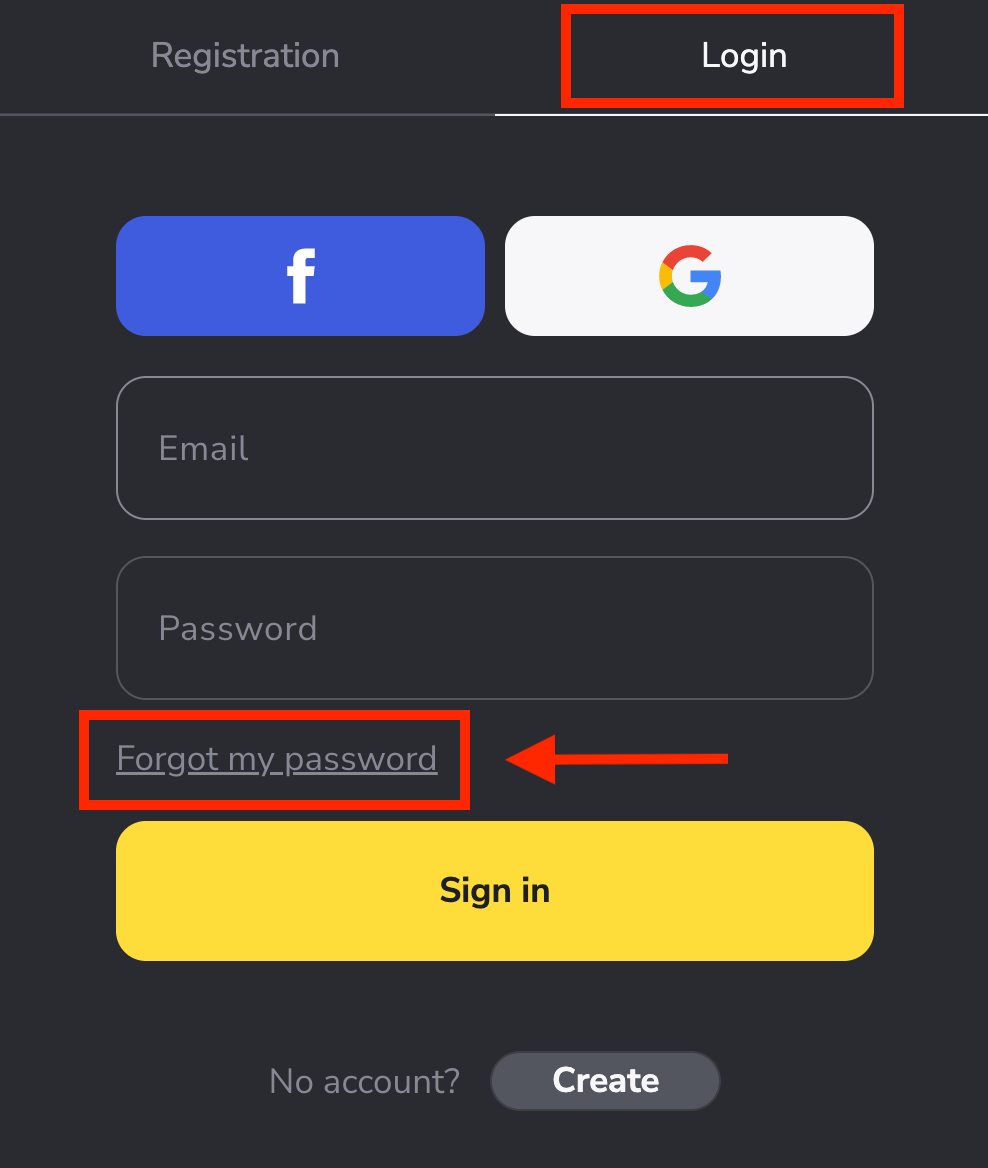
Жаңы терезеде, катталуу учурунда колдонгон электрондук почтаңызды киргизип, " Жөнөтүү " баскычын басыңыз.
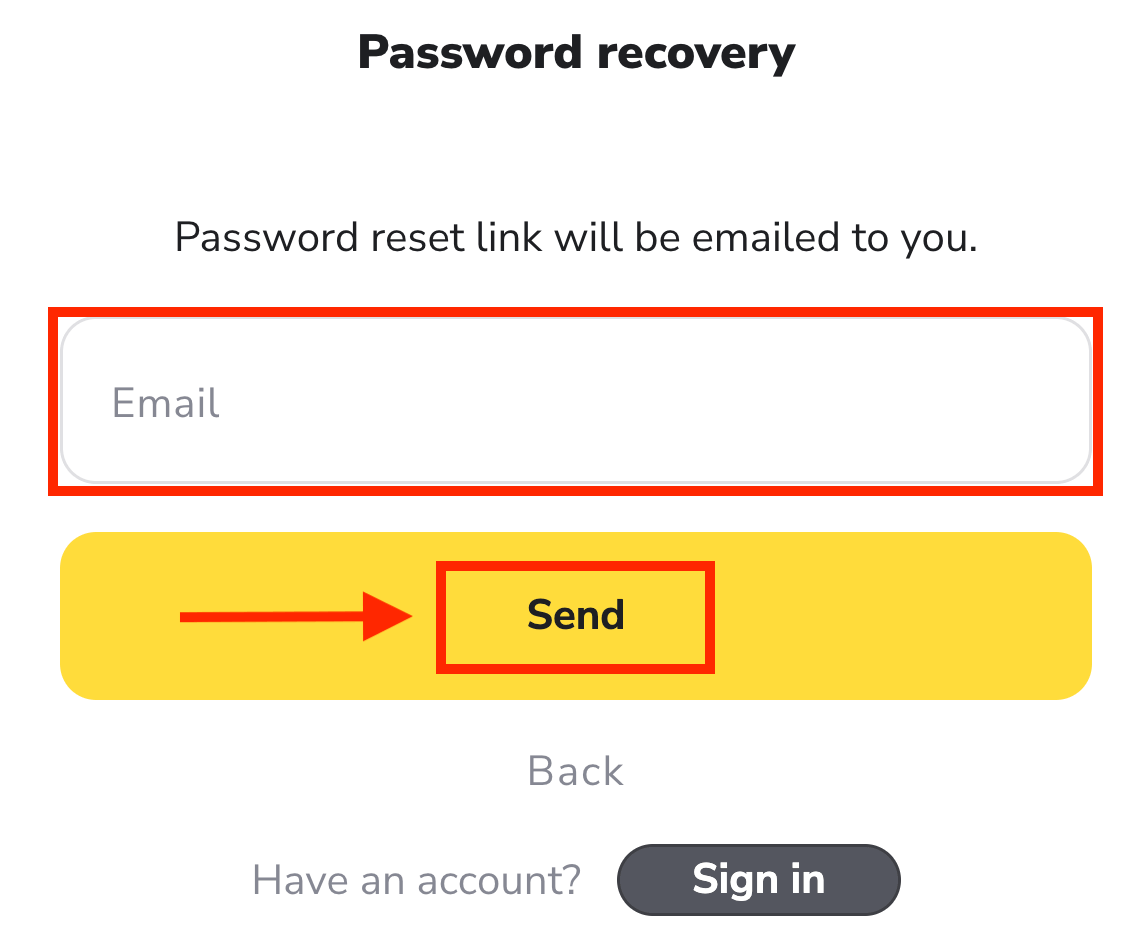
Эң кыйын бөлүгү бүттү, убада беребиз! Эми жөн гана почтаңызга кирип, электрондук почтаны ачып, сары баскычты чыкылдатыңыз .
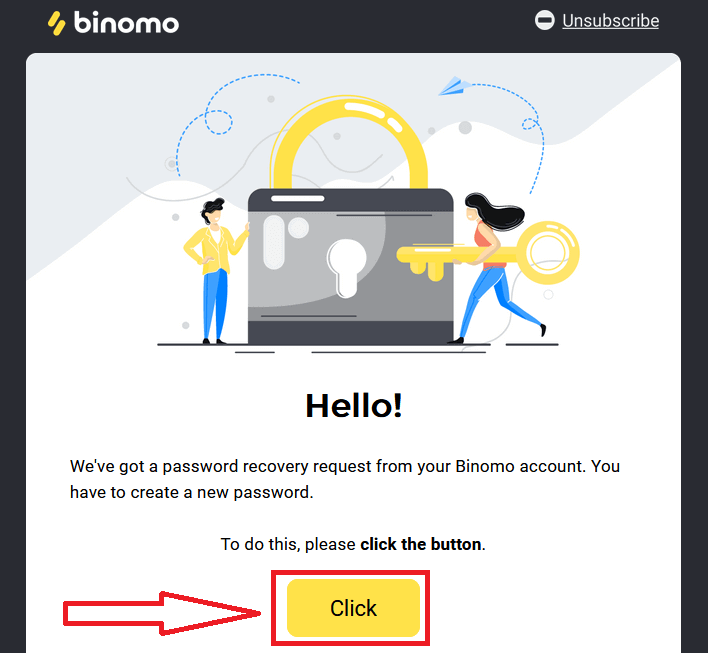
Электрондук каттын шилтемеси сизди Binomo веб-сайтындагы атайын бөлүмгө алып барат. Жаңы сырсөзүңүздү бул жерге эки жолу киргизип , "Сырсөздү өзгөртүү" баскычын басыңыз .
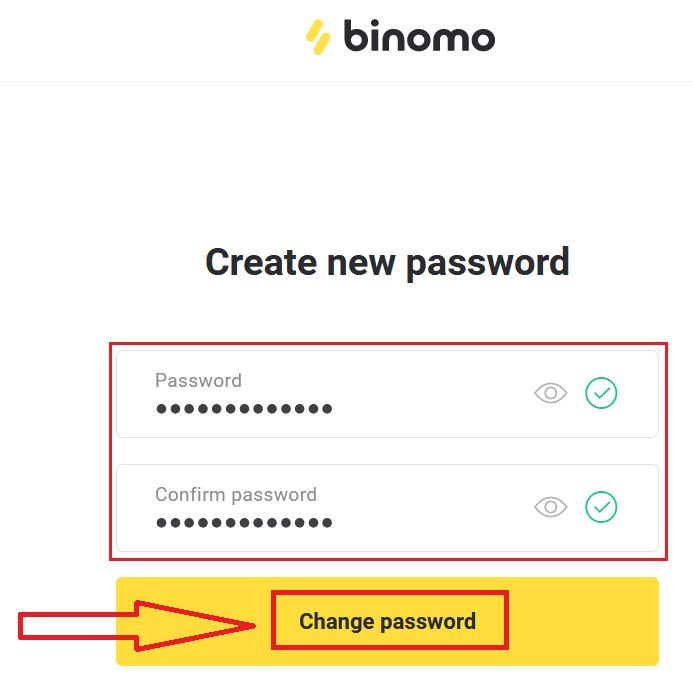
Сураныч, төмөнкү эрежелерди аткарыңыз:
Сырсөз кеминде 6 белгиден туруп, тамгалар менен сандарды камтышы керек. "Сырсөз" жана "Сырсөздү ырастоо" бирдей болушу керек.
"Сырсөз" жана "Сырсөздү ырастоо" киргенден кийин. Сырсөз ийгиликтүү өзгөртүлгөнүн көрсөткөн билдирүү пайда болот.
Дал ушул! Эми сиз Binomo платформасына логиниңизди жана жаңы сырсөзүңүздү колдонуп кире аласыз.
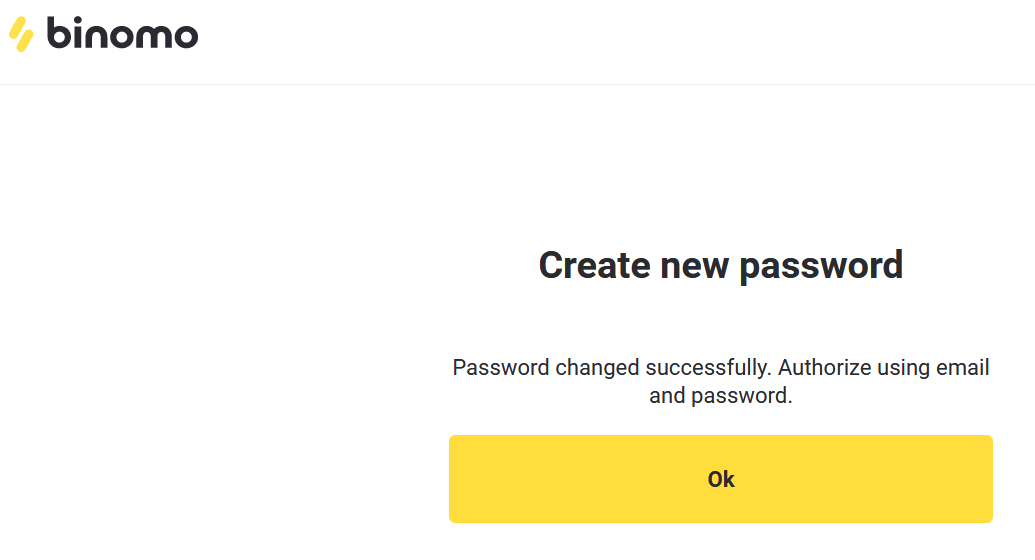
Мобилдик колдонмонун колдонуучулары үчүн:
"Кирүүнү" басыңыз.
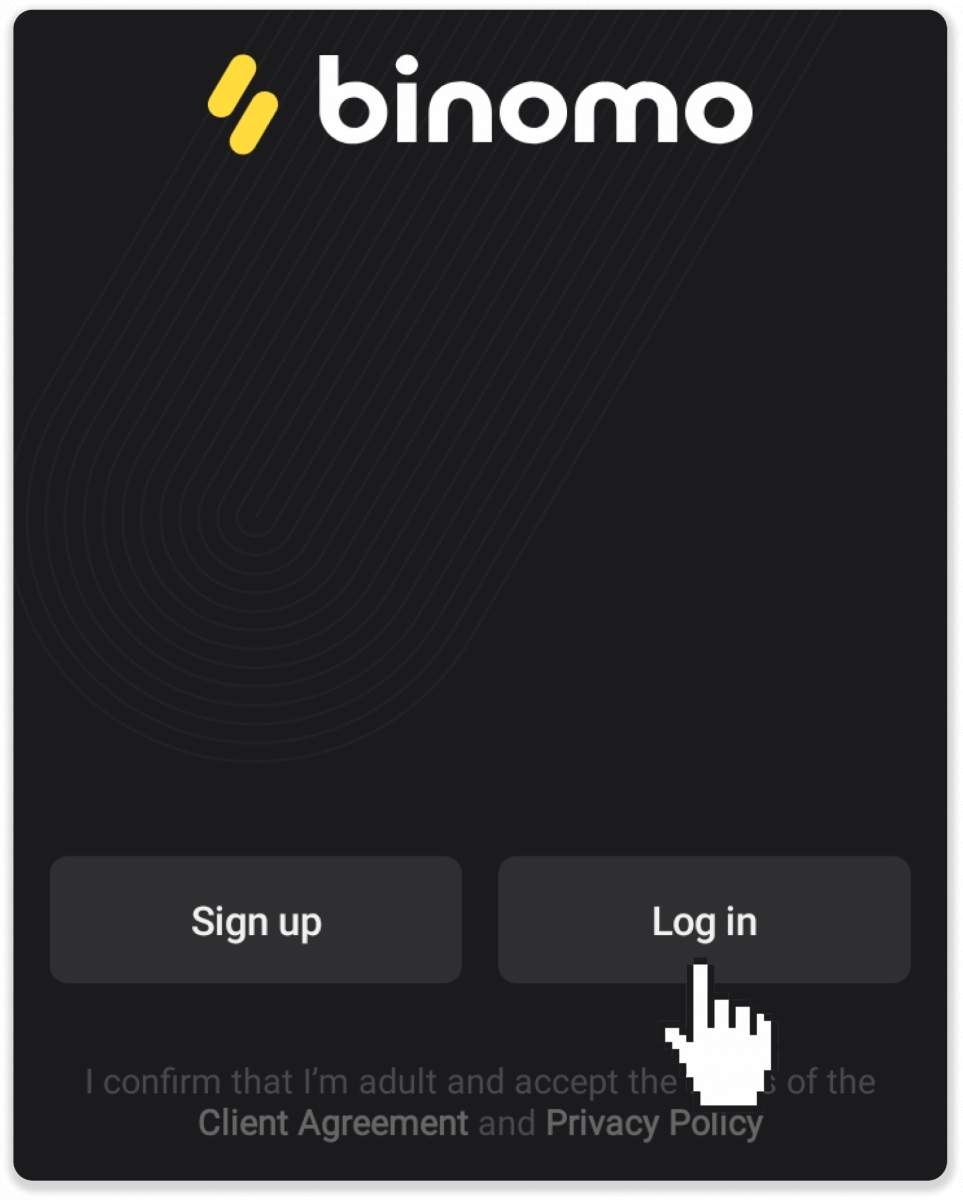
"Сырсөздү калыбына келтирүү" баскычын чыкылдатыңыз. Каттоо эсебиңиз катталган электрондук почтаны киргизип, "Сырсөздү калыбына келтирүү" баскычын чыкылдатыңыз.
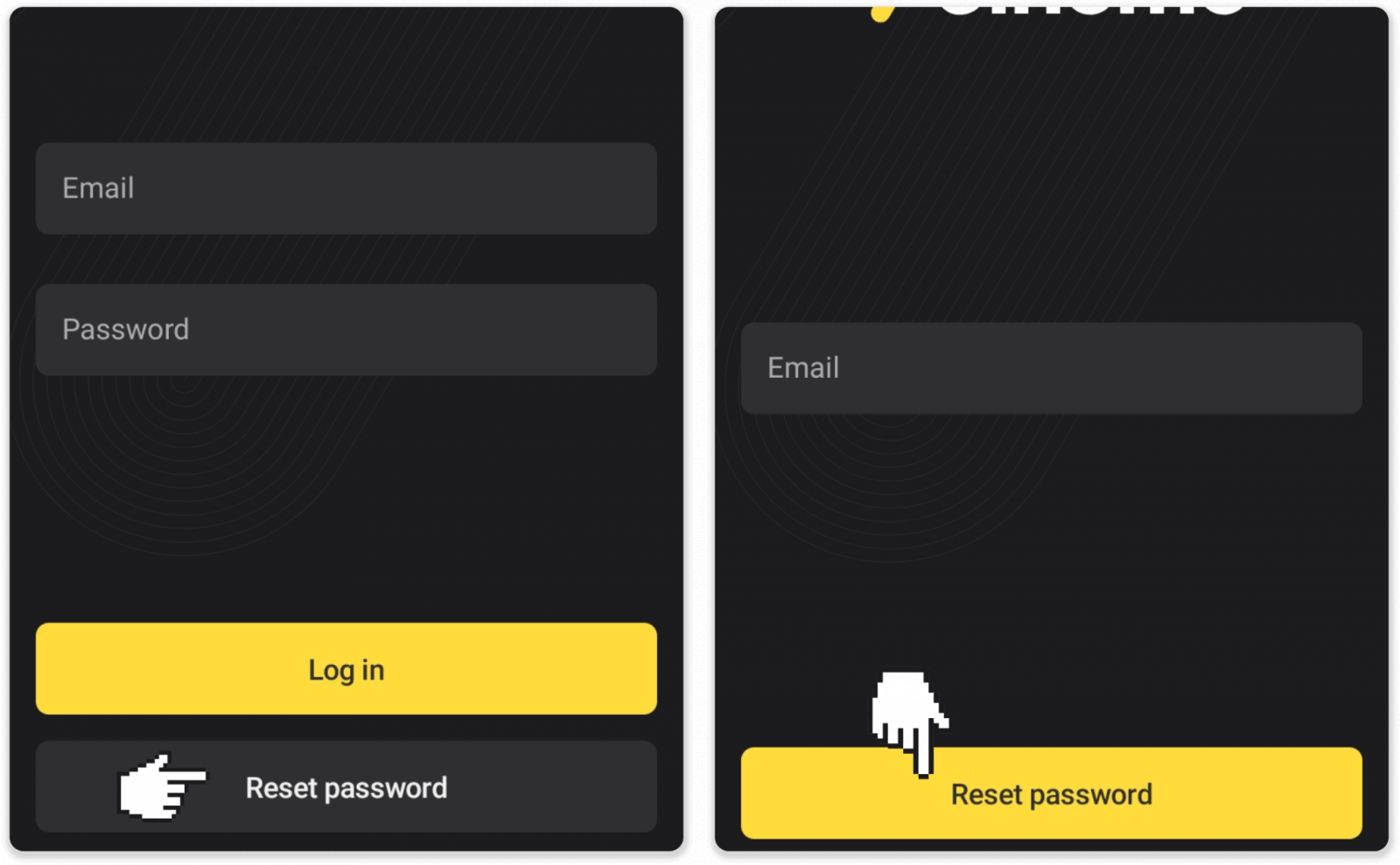
Сиз сырсөздү калыбына келтирүү катын аласыз, аны ачып, баскычты басыңыз. Жаңы сырсөз түзүңүз.
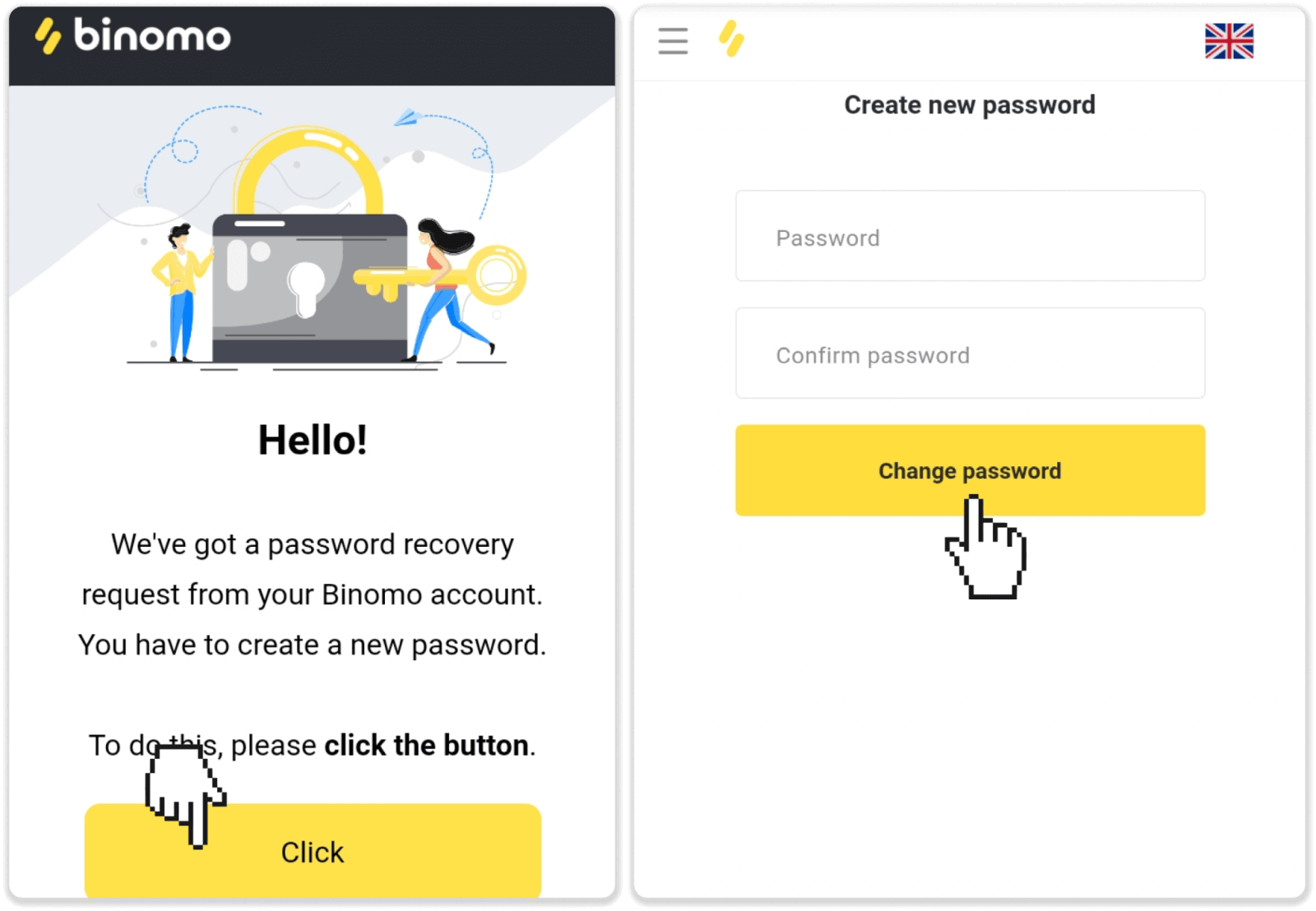
Эскертүү . Эгер сиз сырсөздү калыбына келтирүү катын ала элек болсоңуз, туура электрондук почтаны киргизгениңизди текшерип, спам папкасын текшериңиз.
Көп берилүүчү суроолор (FAQ)
Мен Facebook аркылуу катталып, аккаунтума кире албай жатам, эмне кылсам болот?
Сиз ар дайым Facebookта каттоо үчүн колдонулган электрондук почта аркылуу сырсөзүңүздү калыбына келтирүү менен платформага кире аласыз.1. «Кирүү» бөлүмүндөгү «Сырсөзүмдү унутуп калдым» дегенди басыңыз («Мобилдик тиркеменин колдонуучулары үчүн сырсөздү калыбына келтирүү»).
2. Фейсбукта катталуу үчүн колдонгон электрондук почтаңызды киргизип, "Жөнөтүү" баскычын басыңыз.
3. Сиз сырсөздү калыбына келтирүүчү электрондук кат аласыз, аны ачып, баскычты басыңыз.
4. Жаңы сырсөз түзүңүз. Эми сиз платформага электрондук почтаңыз жана сырсөзүңүз менен кире аласыз.
Аккаунттарды кантип которуу керек?
Сиз каалаган убакта эсептердин ортосунда которула аласыз жана алар боюнча бир эле учурда бүтүмдөрдү түзө аласыз.1. Платформанын жогорку оң бурчундагы эсептин түрүн басыңыз.
2. Сиз которулгуңуз келген каттоо эсебинин түрүн басыңыз.
Эгерде менде 90 күн же андан көп убакыт бою соода иши болбосочу?
Эгерде сизде 90 күн катары менен соода иши болбосо, абоненттик төлөм алынат.
Бул $30/€30 өлчөмүндөгү ай сайын белгиленген төлөм же сиздин эсебиңиздин валютасындагы эквиваленттүү сумма.
Эгерде сизде 6 ай катары менен соода иши болбосо, сиздин эсебиңиздеги каражаттар тоңдурулат. Эгер сиз сооданы улантууну чечсеңиз, биз менен [email protected] дареги аркылуу байланышыңыз. Ошондой эле бул маалыматты Кардар келишиминин 4.10 – 4.12 пункттарынан таба аласыз.
Binomo акча каражаттарын кантип алуу керек
Binomo боюнча E-капчык аркылуу акча каражаттарын кантип алуу керек
Binomo төлөм ыкмасы тез жана жөнөкөй.
Skrill менен Binomo боюнча тартыңыз
1. "Кассир" бөлүмүнөн акчаны алууга өтүңүз.Веб версиясында: Экрандын жогорку оң бурчундагы профилиңиздин сүрөтүн чыкылдатып, менюдан "Кассир" өтмөгүн тандаңыз.
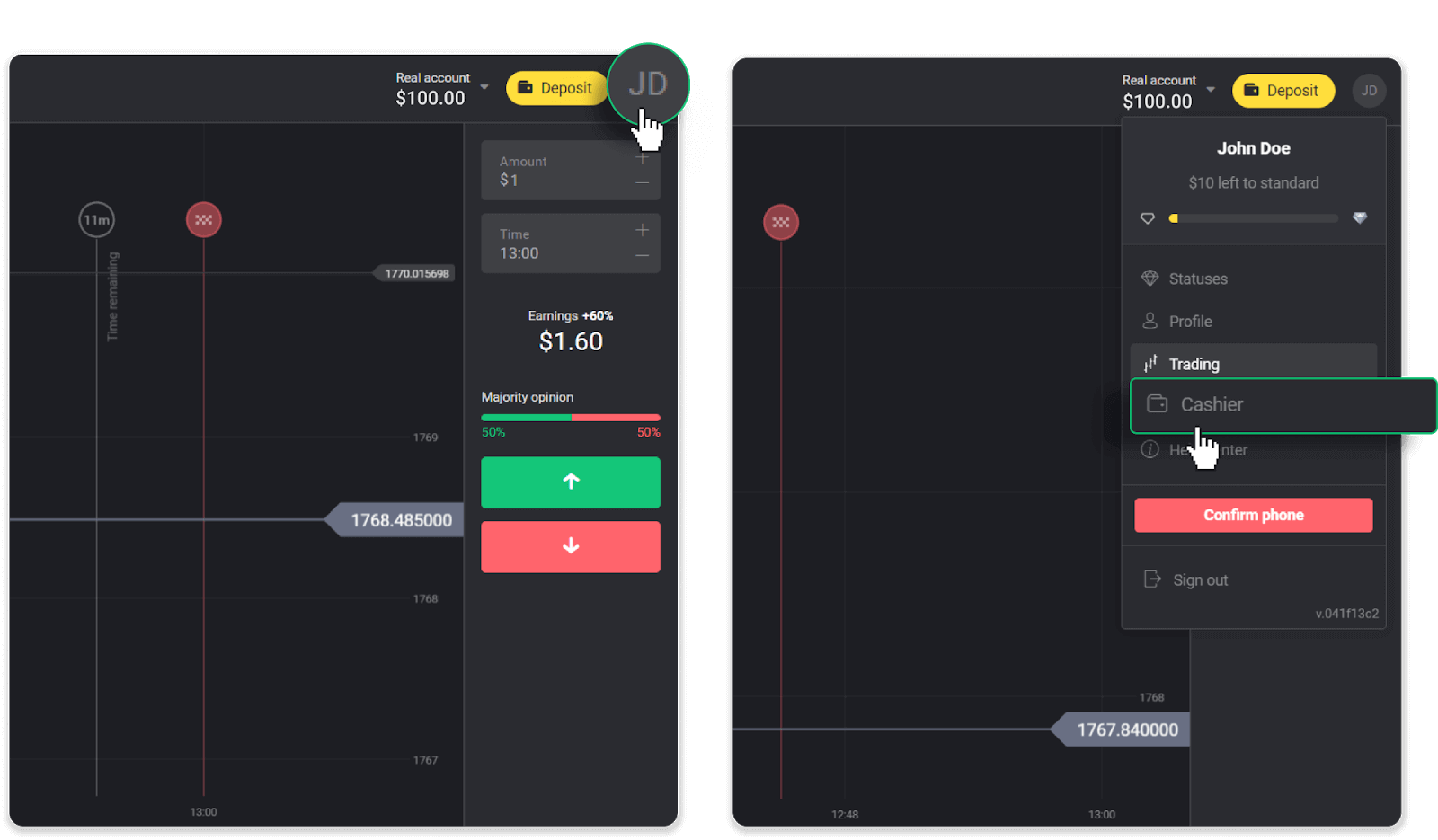
Андан кийин "Каражаттарды алуу" өтмөгүн чыкылдатыңыз.
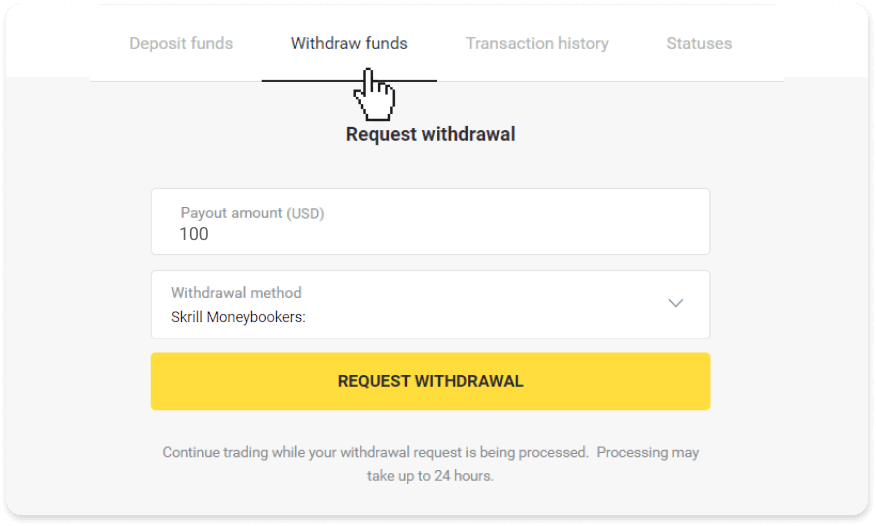
Мобилдик тиркемеде: Сол тараптагы менюну ачып, "Баланс" бөлүмүн тандап, "Чыгаруу" баскычын таптаңыз.
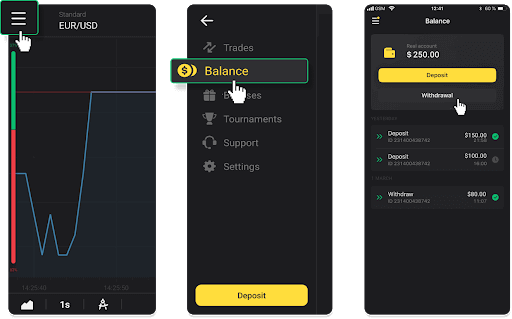
2. Төлөмдүн суммасын киргизип, алуу ыкмасы катары "Skrill" тандап, электрондук почта дарегиңизди толтуруңуз. Эсиңизде болсун, сиз буга чейин депозит салган капчыктарыңызга гана акча ала аласыз. "Чыгарууну талап кылуу" баскычын чыкылдатыңыз.
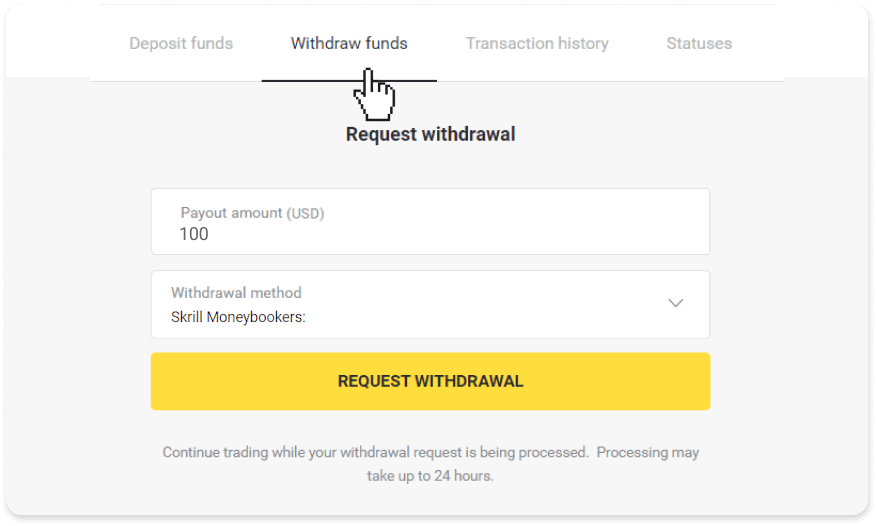
3. Сиздин өтүнүчүңүз ырасталды! Биз сиздин акчаңызды иштетип жатканда, сиз сооданы уланта аласыз.
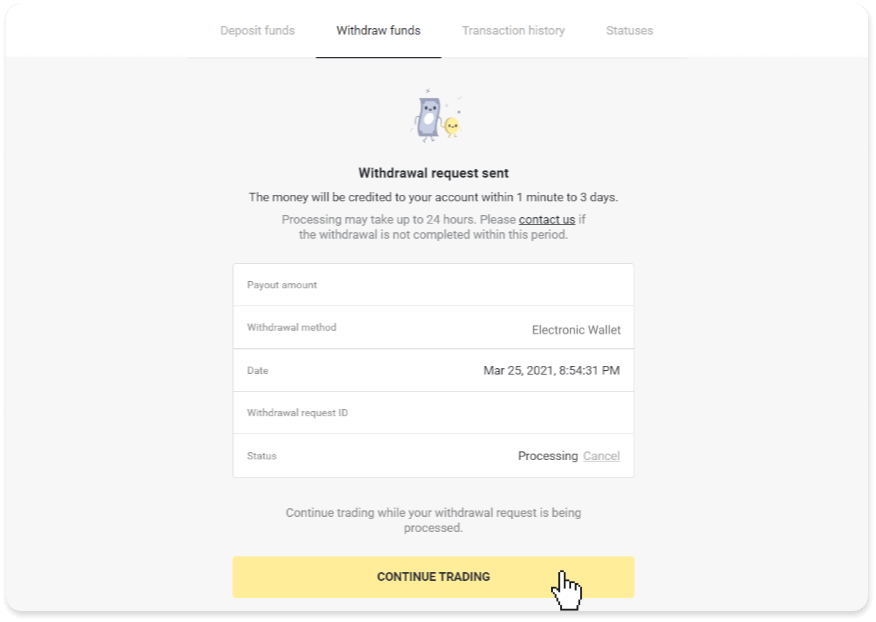
4. Сиз каалаган акчаңыздын абалына "Кассир" бөлүмүндөгү "Транзакциялардын тарыхы" кошумча барагынан көз сала аласыз (мобилдик тиркеменин колдонуучулары үчүн "Баланс" бөлүмү).
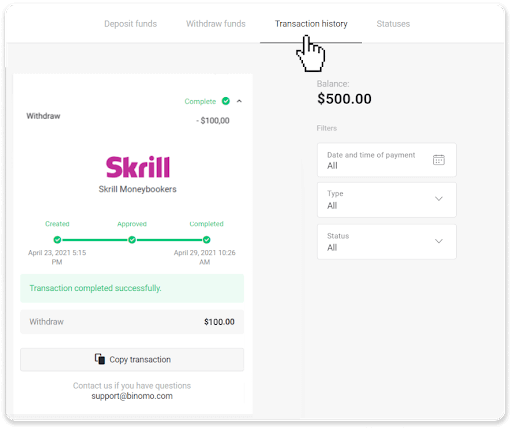
Эскертүү . Электрондук капчыгыңызга акча которуу үчүн төлөм провайдерлерине 1 саатка чейин талап кылынат. Сейрек учурларда, бул мөөнөт улуттук майрамдарга, төлөм провайдериңиздин саясатына ж.б. байланыштуу 7 иш күнүнө чейин узартылышы мүмкүн.
Binomo боюнча Perfect Money менен алуу
"Кассир" бөлүмүнөн акчаны алууга өтүңүз.Веб версиясында: Экрандын жогорку оң бурчундагы профилиңиздин сүрөтүн чыкылдатып, менюдан "Кассир" өтмөгүн тандаңыз.
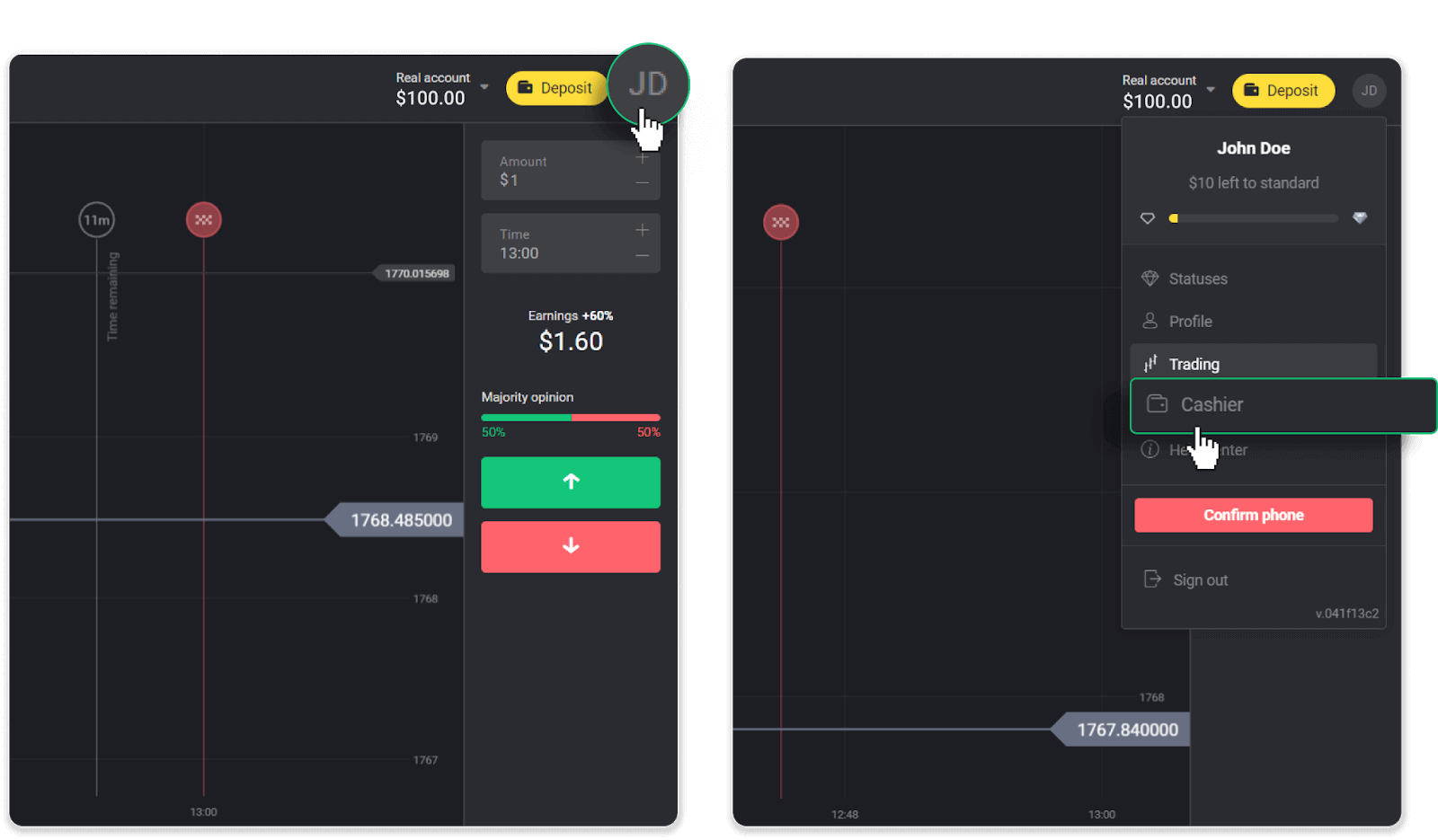
Андан кийин "Каражаттарды алуу" өтмөгүн чыкылдатыңыз.
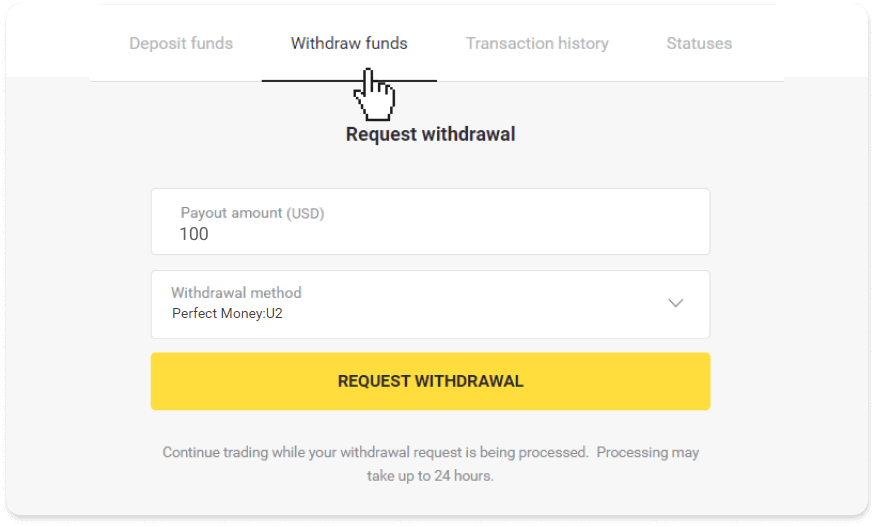
Мобилдик тиркемеде: Сол тараптагы менюну ачып, "Баланс" бөлүмүн тандап, "Чыгаруу" баскычын таптаңыз.
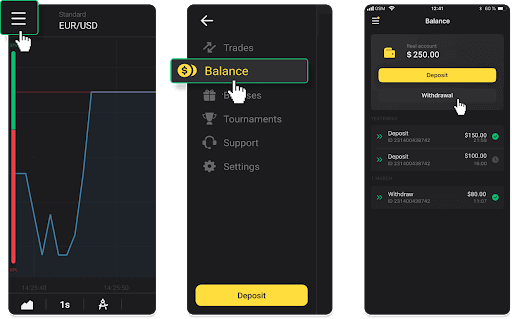
2. Төлөмдүн суммасын киргизип, алуу ыкмасы катары "Perfect Money" тандаңыз. Эсиңизде болсун, сиз буга чейин депозит салган капчыктарыңызга гана акча ала аласыз. "Чыгарууну талап кылуу" баскычын чыкылдатыңыз.
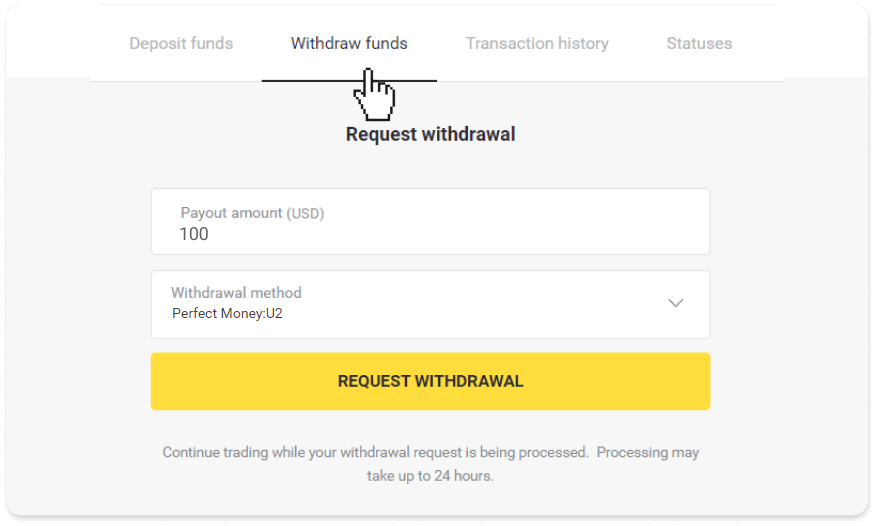
3. Сиздин өтүнүчүңүз ырасталды! Биз сиздин акчаңызды иштетип жатканда, сиз сооданы уланта аласыз.
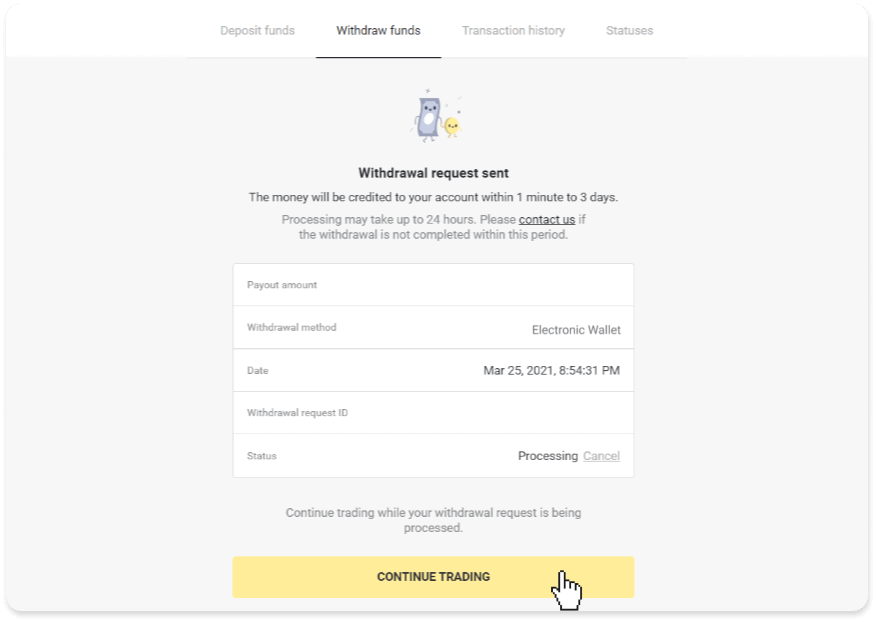
4. Сиз каалаган акчаңыздын абалына "Кассир" бөлүмүндөгү "Транзакциялардын тарыхы" кошумча барагынан көз сала аласыз (мобилдик тиркеменин колдонуучулары үчүн "Баланс" бөлүмү).
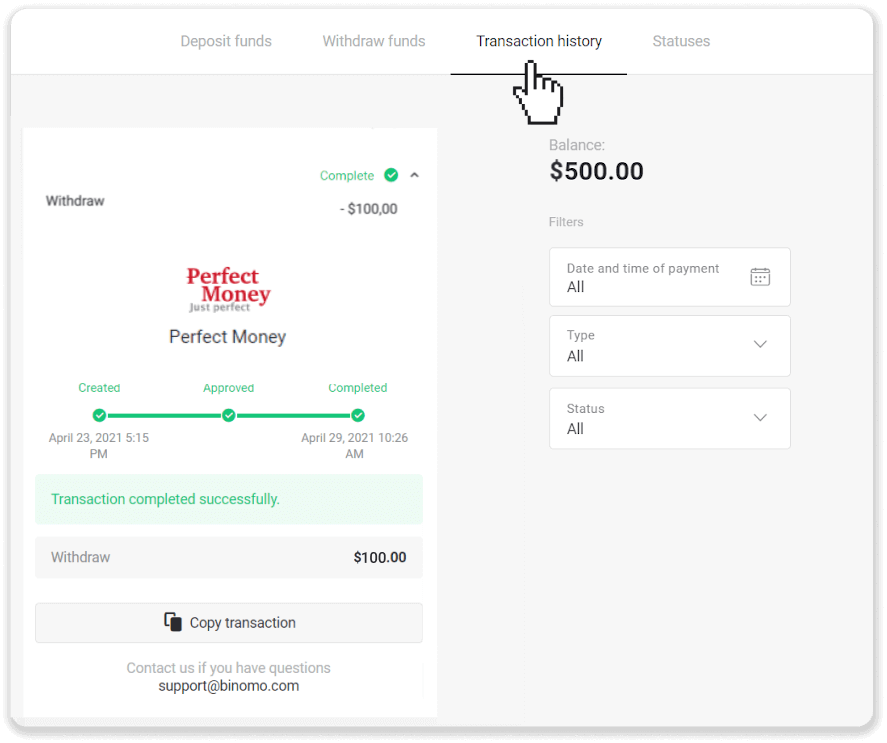
Эскертүү . Электрондук капчыгыңызга акча которуу үчүн төлөм провайдерлерине 1 саатка чейин талап кылынат. Сейрек учурларда, бул мөөнөт улуттук майрамдарга, төлөм провайдериңиздин саясатына ж.б. байланыштуу 7 иш күнүнө чейин узартылышы мүмкүн.
Binomo боюнча ADV накталай акча менен алуу
1. "Кассир" бөлүмүнөн акчаны алууга өтүңүз.Веб версиясында: Экрандын жогорку оң бурчундагы профилиңиздин сүрөтүн чыкылдатып, менюдан "Кассир" өтмөгүн тандаңыз.
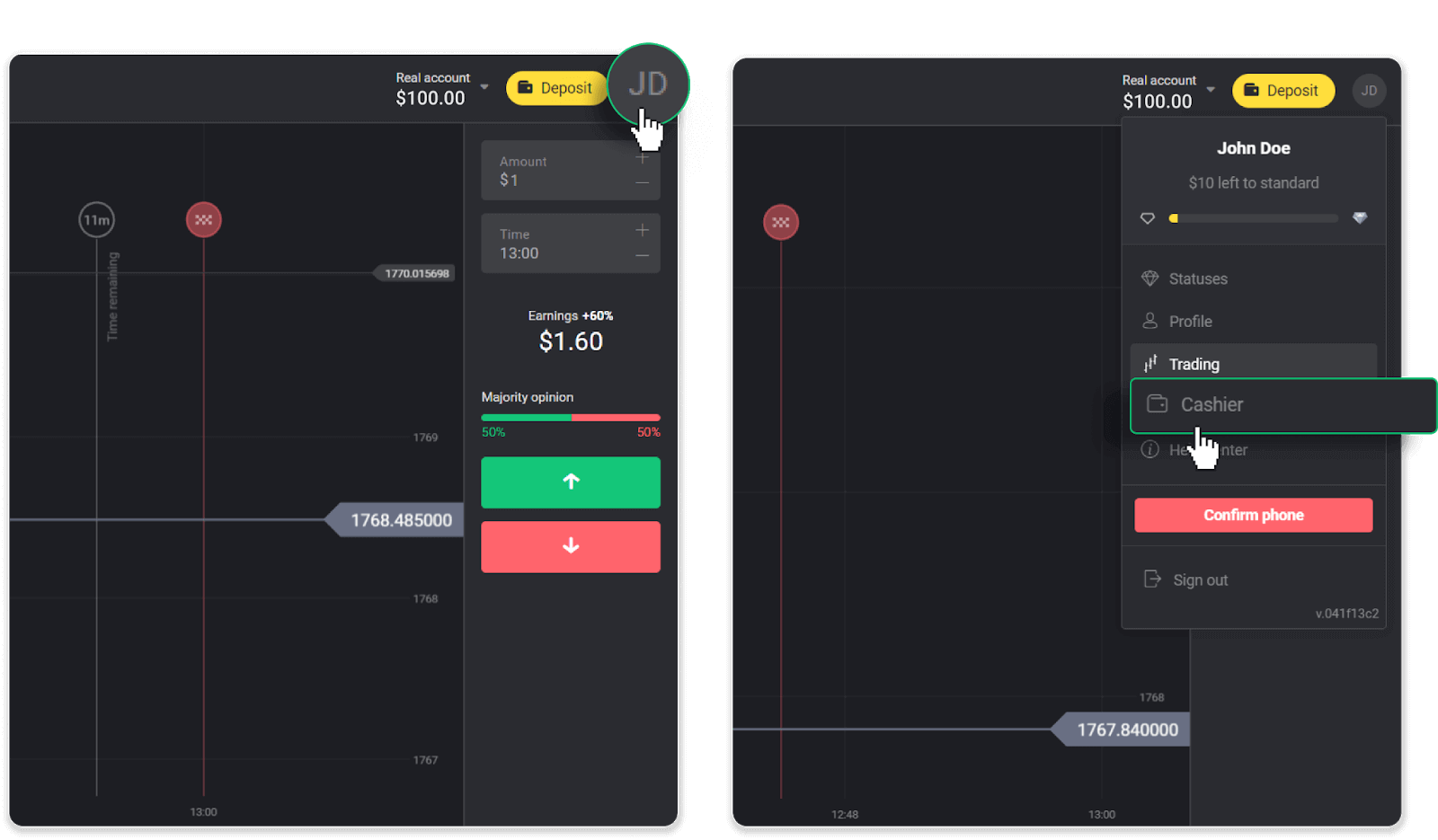
Андан кийин "Каражаттарды алуу" өтмөгүн чыкылдатыңыз.
Мобилдик тиркемеде: Сол тараптагы менюну ачып, "Баланс" бөлүмүн тандап, "Чыгаруу" баскычын таптаңыз.
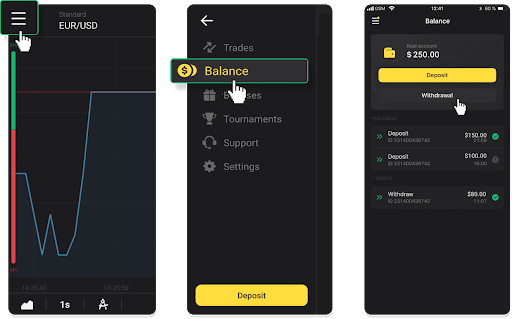
2. Төлөө суммасын киргизип, алуу ыкмасы катары “ADV cash” тандаңыз. Эсиңизде болсун, сиз буга чейин депозит салган капчыктарыңызга гана акча ала аласыз. "Чыгарууну талап кылуу" баскычын чыкылдатыңыз.
3. Сиздин өтүнүчүңүз ырасталды! Биз сиздин акчаңызды иштетип жатканда, сиз сооданы уланта аласыз.
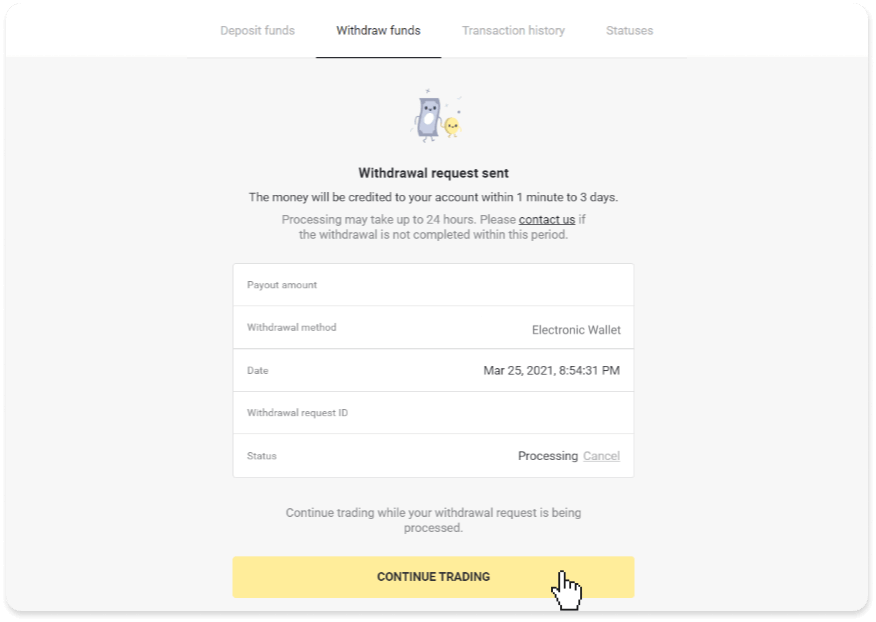
4. Сиз каалаган акчаңыздын абалына "Кассир" бөлүмүндөгү "Транзакциялардын тарыхы" кошумча барагынан көз сала аласыз (мобилдик тиркеменин колдонуучулары үчүн "Баланс" бөлүмү).
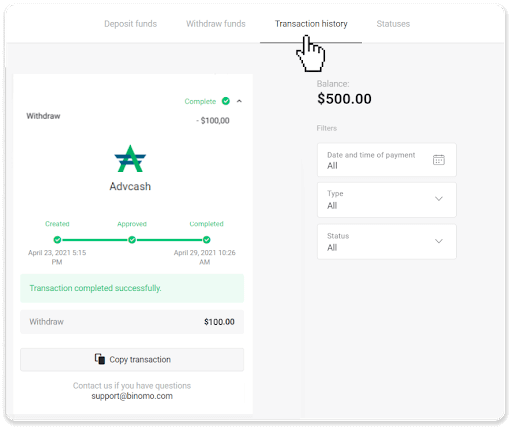
Эскертүү . Электрондук капчыгыңызга акча которуу үчүн төлөм провайдерлерине 1 саатка чейин талап кылынат. Сейрек учурларда, бул мөөнөт улуттук майрамдарга, төлөм провайдериңиздин саясатына ж.б. байланыштуу 7 иш күнүнө чейин узартылышы мүмкүн.
Binomo боюнча Банк картасына акча каражаттарын кантип алуу керек
Эң популярдуу төлөм системаларынын жардамы менен сиз өзүңүздүн жеке акчаңызды бир нече чыкылдатуу менен ала аласыз.
Binomo боюнча банк картасы менен алуу
Банк картасын алуу Украинада же Казакстанда чыгарылган карталар үчүн гана жеткиликтүү .Банк картасына акча каражатын алуу үчүн сиз төмөнкү кадамдарды аткарышыңыз керек:
1. “Кассир” бөлүмүнөн акча алууга өтүңүз.
Веб версиясында: Экрандын жогорку оң бурчундагы профилиңиздин сүрөтүн чыкылдатып, менюдан "Кассир" өтмөгүн тандаңыз.
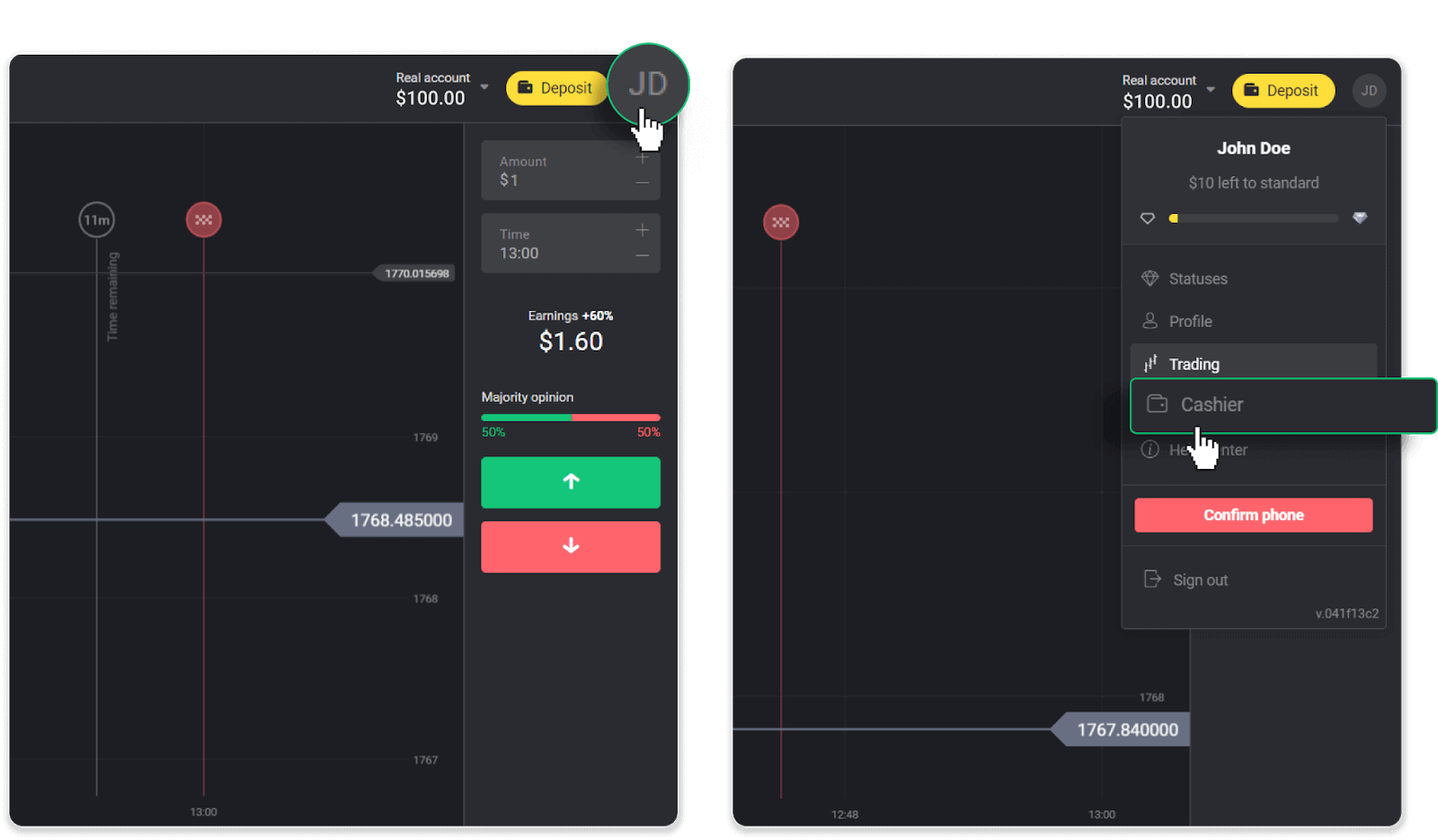
Андан кийин "Каражаттарды алуу" өтмөгүн чыкылдатыңыз.
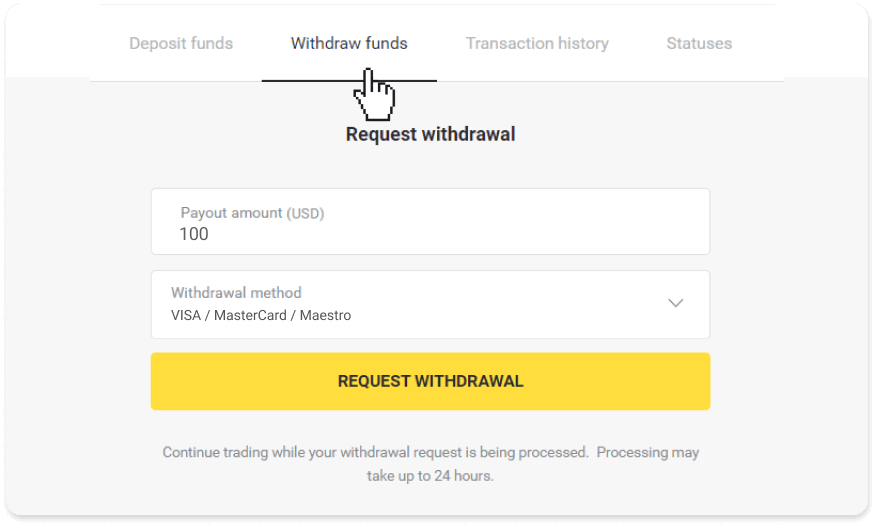
Мобилдик колдонмодо: Сол тараптагы менюну ачып, "Баланс" бөлүмүн тандаңыз. "Чыгып алуу" баскычын таптаңыз.
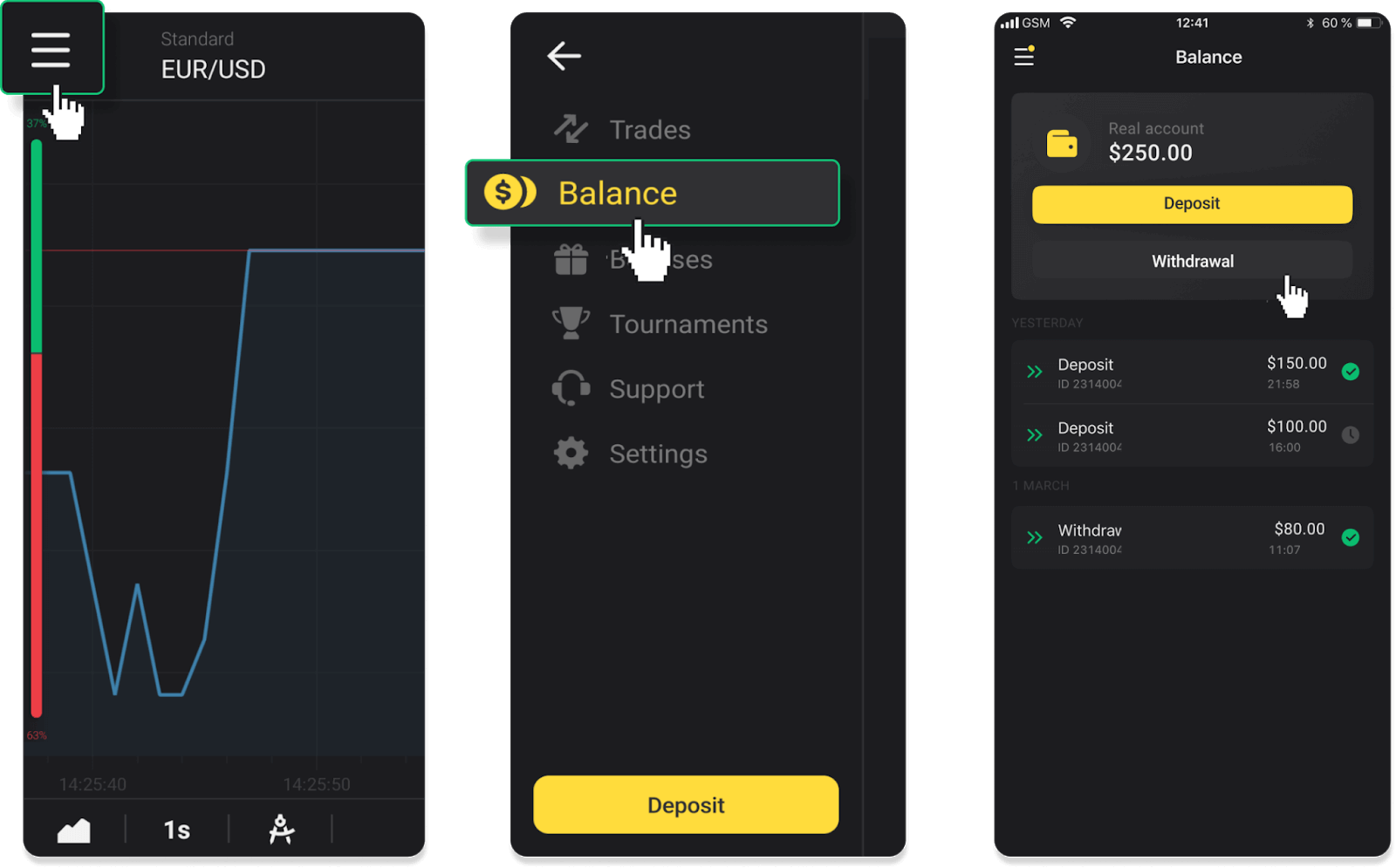
2. Төлөө суммасын киргизип, акча алуу ыкмасы катары “VISA/MasterCard/Maestro” тандаңыз. Керектүү маалыматты толтуруңуз. Эсиңизде болсун, сиз буга чейин депозит салган банк карталарыңызга гана акча ала аласыз. "Чыгарууну талап кылуу" баскычын чыкылдатыңыз.
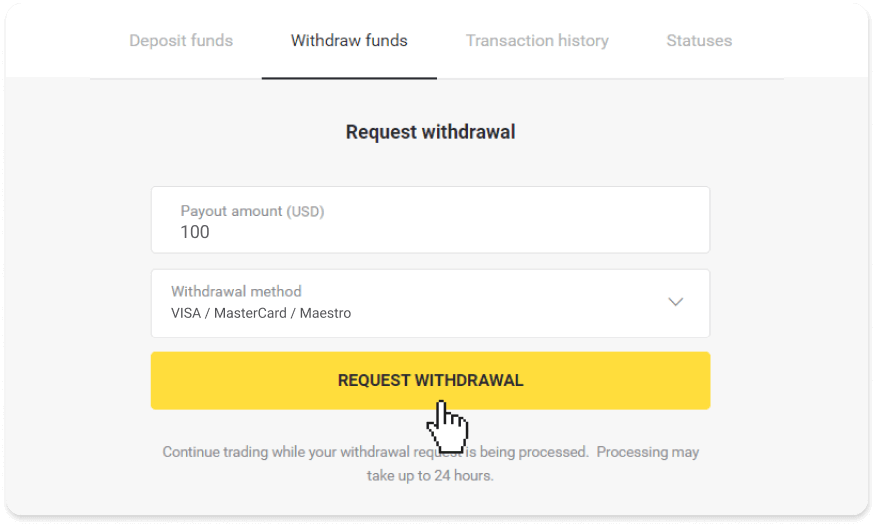
3. Сиздин өтүнүчүңүз ырасталды! Биз сиздин акчаңызды иштетип жатканда, сиз сооданы уланта аласыз.
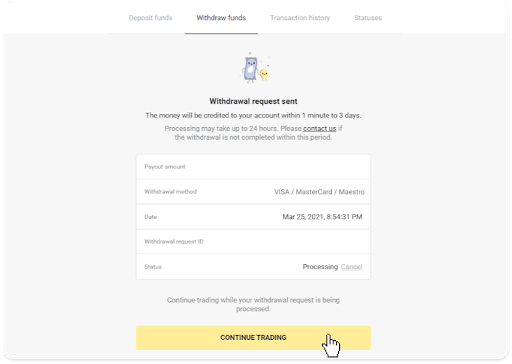
4. Сиз каалаган акчаңыздын абалына "Кассир" бөлүмүндөгү "Транзакциялардын тарыхы" кошумча барагынан көз сала аласыз (мобилдик тиркеменин колдонуучулары үчүн "Баланс" бөлүмү).
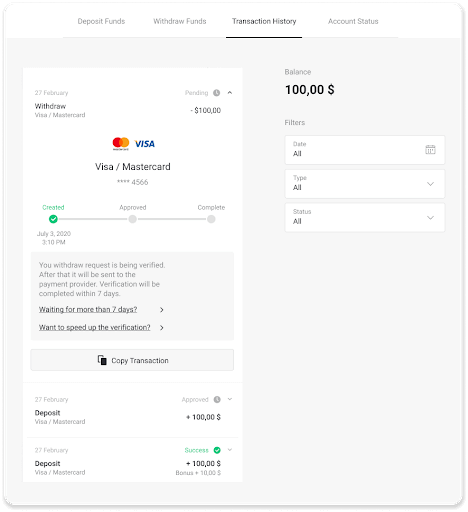
Эскертүү . Төлөм провайдерлеринен банк картаңызга акча которуу үчүн 1 сааттан 12 саатка чейин талап кылынат. Сейрек учурларда, бул мөөнөт улуттук майрамдарга, банкыңыздын саясатына ж.б. байланыштуу 7 жумушчу күнгө чейин узартылышы мүмкүн.
Эгер сиз 7 күндөн ашык күтүп жатсаңыз, жандуу маекте биз менен байланышыңыз же [email protected] дарегине жазыңыз . Биз сизге акчаңызды алып салууга көз салууга жардам беребиз.
Binomo боюнча жекелештирилбеген банк картасы менен акча алыңыз
Персоналдаштырылбаган банк карталары карта ээсинин аты-жөнүн көрсөтпөйт, бирок сиз аларды акча каражаттарын кредиттөө жана алуу үчүн колдоно аласыз.Картада эмне деп жазылганына карабастан (мисалы, Momentum R же Card Holder) банк келишиминде айтылгандай карта ээсинин атын киргизиңиз. Банк картасын алуу Украинада же Казакстанда
чыгарылган карталар үчүн гана жеткиликтүү . Персоналдаштырылбаган банк картасына акча каражаттарын алуу үчүн сиз төмөнкү кадамдарды аткарышыңыз керек: 1. "Кассир" бөлүмүнөн акча алууга өтүңүз. Веб версиясында: Экрандын жогорку оң бурчундагы профилиңиздин сүрөтүн чыкылдатып, менюдан "Кассир" өтмөгүн тандаңыз. Андан кийин "Каражаттарды алуу" өтмөгүн чыкылдатыңыз. Мобилдик колдонмодо:
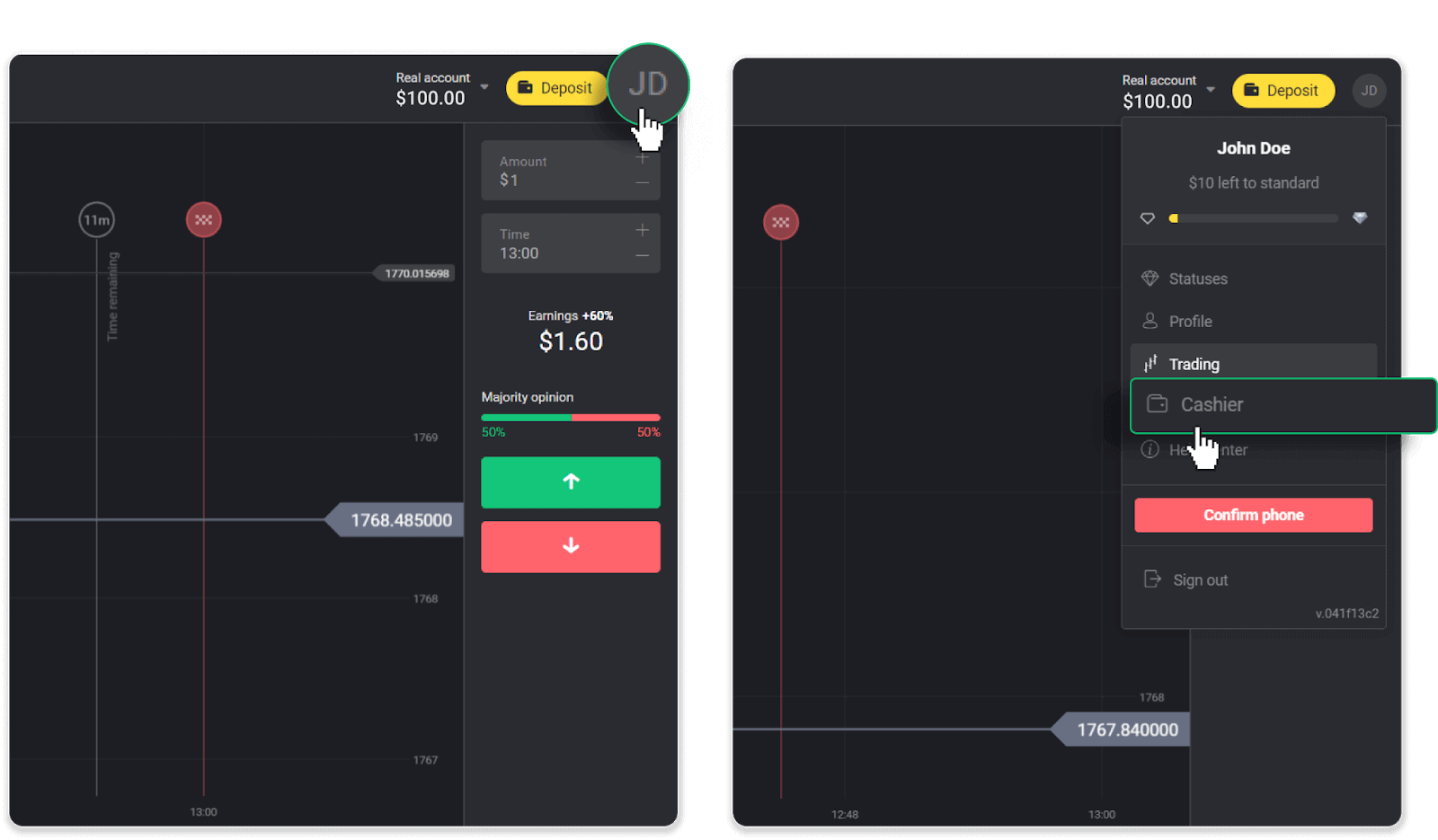
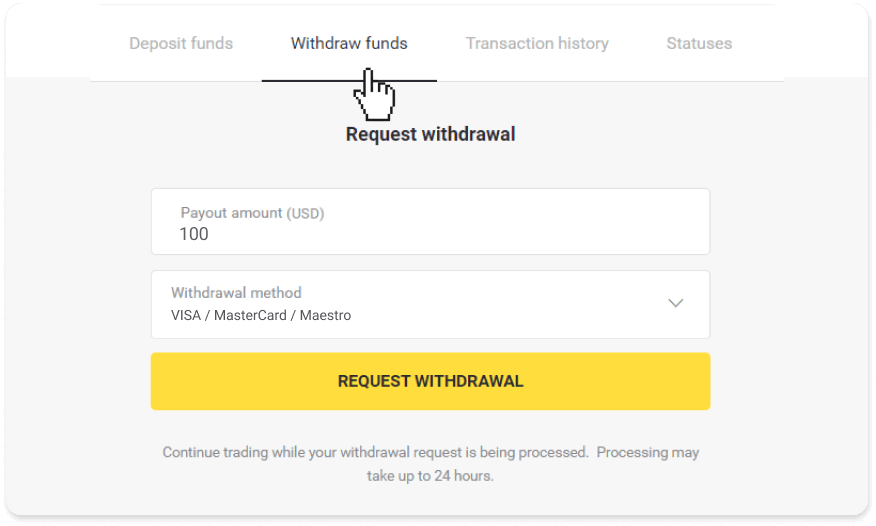
Сол тараптагы менюну ачып, "Баланс" бөлүмүн тандап, "Чыгаруу" баскычын таптаңыз.
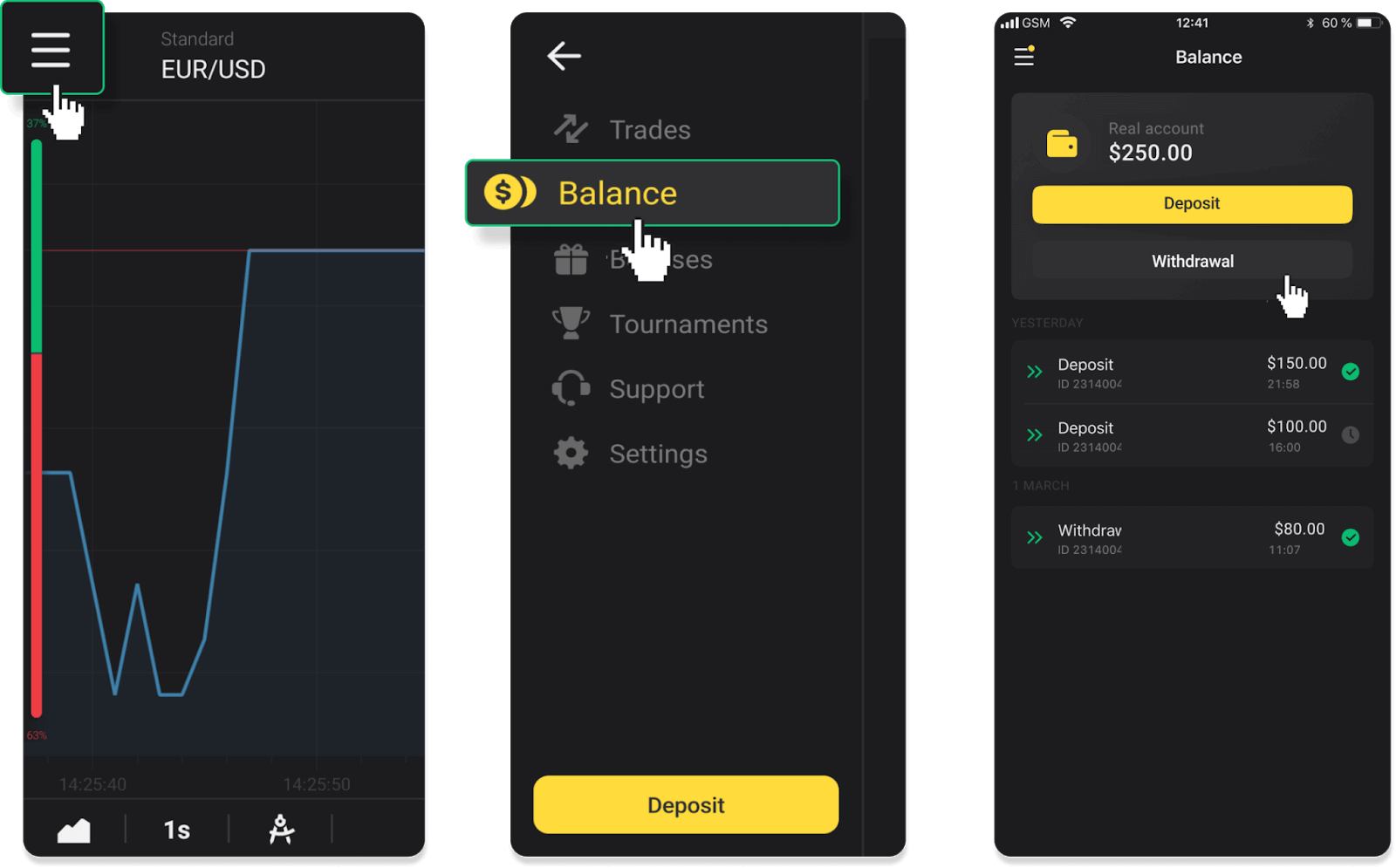
2. Төлөмдүн суммасын киргизип, алуу ыкмасы катары “VISA/MasterCard/Maestro” тандаңыз. Керектүү маалыматты толтуруңуз. Эсиңизде болсун, сиз буга чейин депозит салган банк карталарыңызга гана акча ала аласыз. "Чыгарууну талап кылуу" баскычын чыкылдатыңыз.
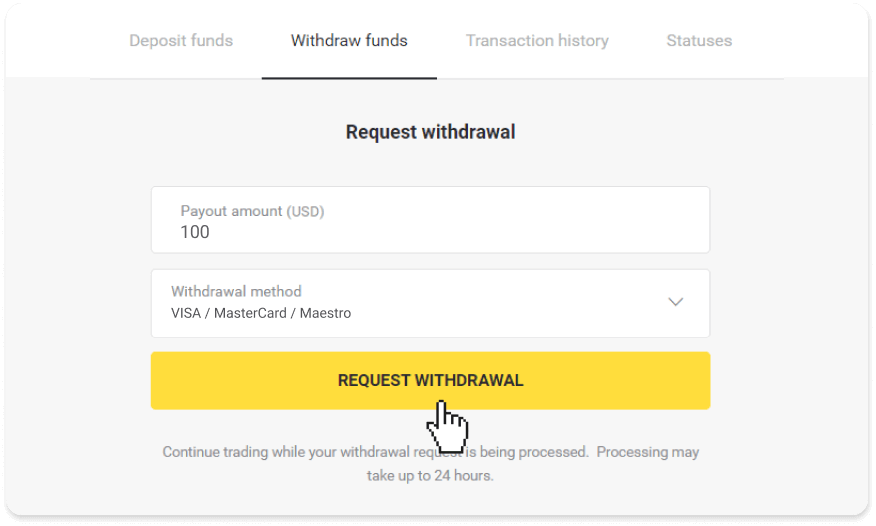
3. Сиздин өтүнүчүңүз ырасталды! Биз сиздин акчаңызды иштетип жатканда, сиз сооданы уланта аласыз.
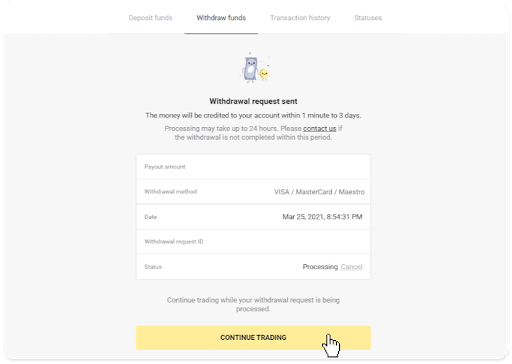
4. Сиз каалаган акчаңыздын абалына "Кассир" бөлүмүндөгү "Транзакциялардын тарыхы" кошумча барагынан көз сала аласыз (мобилдик тиркеменин колдонуучулары үчүн "Баланс" бөлүмү).
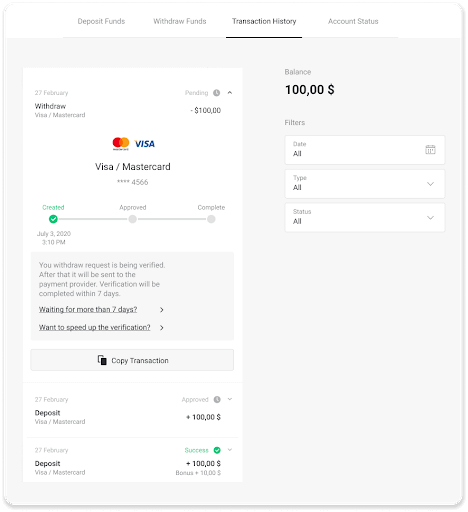
Эскертүү. Төлөм провайдерлеринен банк картаңызга акча которуу үчүн 1 сааттан 12 саатка чейин талап кылынат. Сейрек учурларда, бул мөөнөт улуттук майрамдарга, банкыңыздын саясатына ж.б. байланыштуу 7 жумушчу күнгө чейин узартылышы мүмкүн.
Эгер сиз 7 күндөн ашык күтүп жатсаңыз, жандуу маекте биз менен байланышыңыз же support@binomo дарегине жазыңыз. com . Биз сизге акчаңызды алып салууга көз салууга жардам беребиз.
VISA/MasterCard/Maestro (Украина) менен Binomo боюнча акча алуу
Банктык картаңызга акча каражатын алуу үчүн сиз төмөнкү кадамдарды аткарышыңыз керек:1. "Кассир" бөлүмүнөн акча алууга өтүңүз.
Веб версиясында: Экрандын жогорку оң бурчундагы профилиңиздин сүрөтүн чыкылдатып, менюдан "Кассир" өтмөгүн тандаңыз.
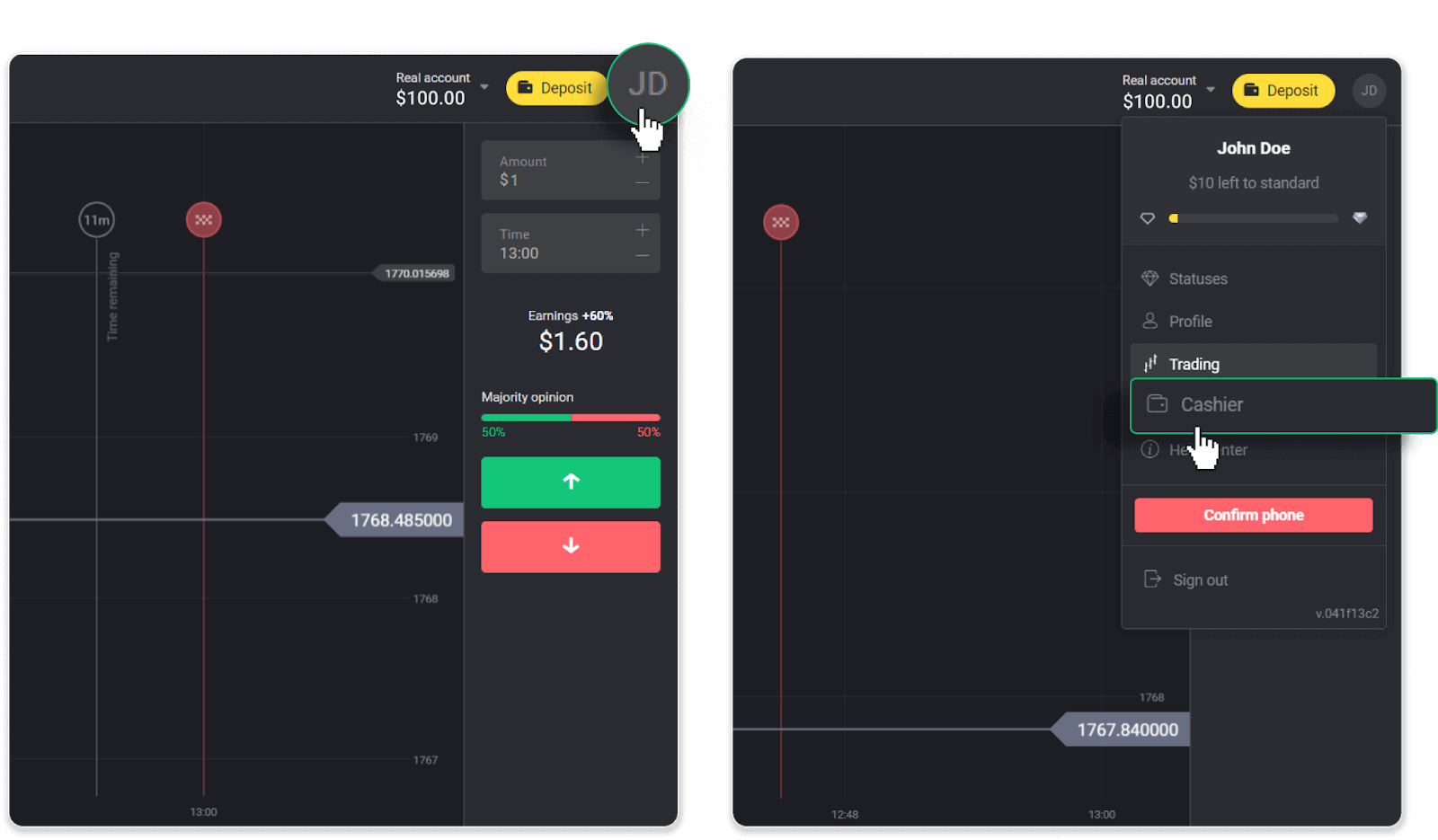
Андан кийин "Каражаттарды алуу" өтмөгүн чыкылдатыңыз.
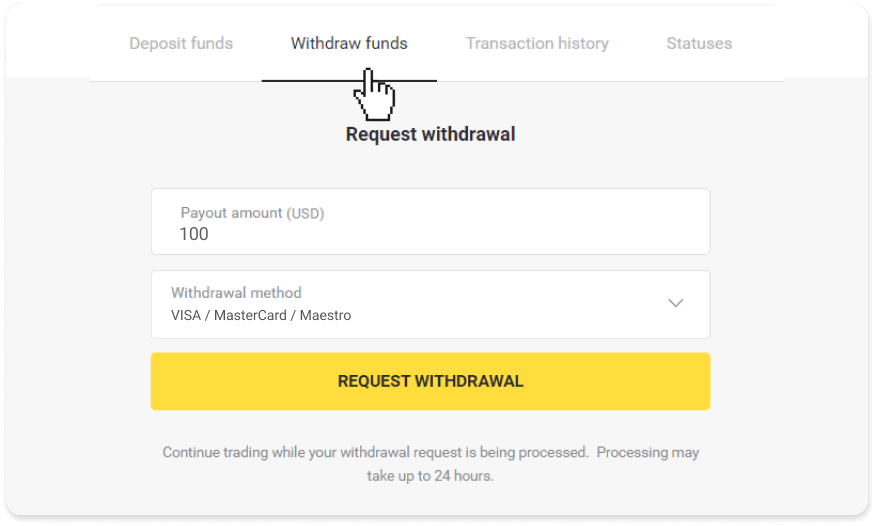
Мобилдик тиркемеде: Сол тараптагы менюну ачып, "Баланс" бөлүмүн тандап, "Чыгаруу" баскычын таптаңыз.
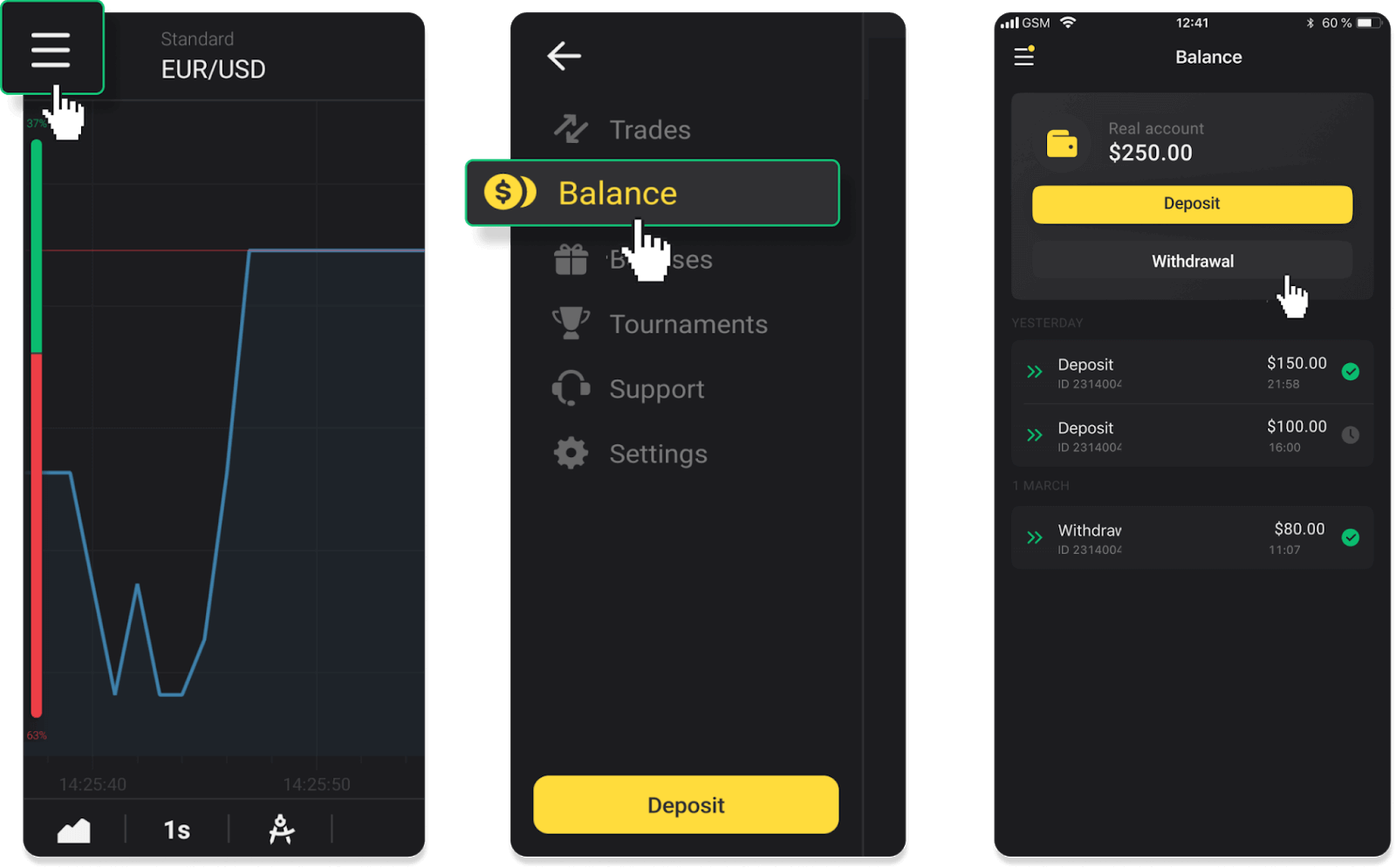
2. Төлөө суммасын киргизип, акча алуу ыкмасы катары “VISA/MasterCard/Maestro” тандаңыз. Эсиңизде болсун, сиз буга чейин депозит салган банк карталарыңызга гана акча ала аласыз. "Чыгарууну талап кылуу" баскычын чыкылдатыңыз.
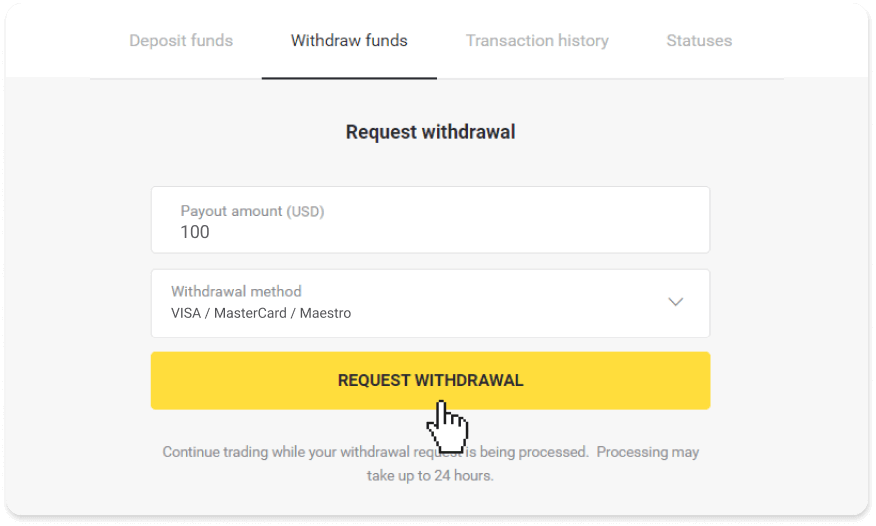
3. Сиздин өтүнүчүңүз ырасталды! Биз сиздин акчаңызды иштетип жатканда, сиз сооданы уланта аласыз.
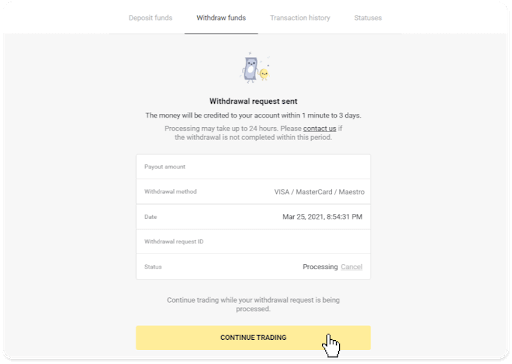
4. Сиз каалаган акчаңыздын абалына "Кассир" бөлүмүндөгү "Транзакциялардын тарыхы" кошумча барагынан көз сала аласыз (мобилдик тиркеменин колдонуучулары үчүн "Баланс" бөлүмү).
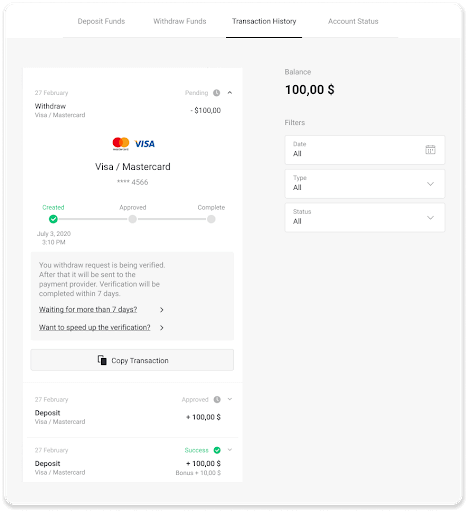
Эскертүү . Төлөм провайдерлеринен банк картаңызга акча которуу үчүн 1 сааттан 12 саатка чейин талап кылынат. Сейрек учурларда, бул мөөнөт улуттук майрамдарга, банкыңыздын саясатына ж.б. байланыштуу 7 жумушчу күнгө чейин узартылышы мүмкүн.
VISA/MasterCard/Maestro (Казакстан) менен Binomo аркылуу акча алуу
Банктык картаңызга акча каражатын алуу үчүн сиз төмөнкү кадамдарды аткарышыңыз керек:
1. "Кассир" бөлүмүнөн акча алууга өтүңүз.
Веб версиясында: Экрандын жогорку оң бурчундагы профилиңиздин сүрөтүн чыкылдатып, менюдан "Кассир" өтмөгүн тандаңыз.
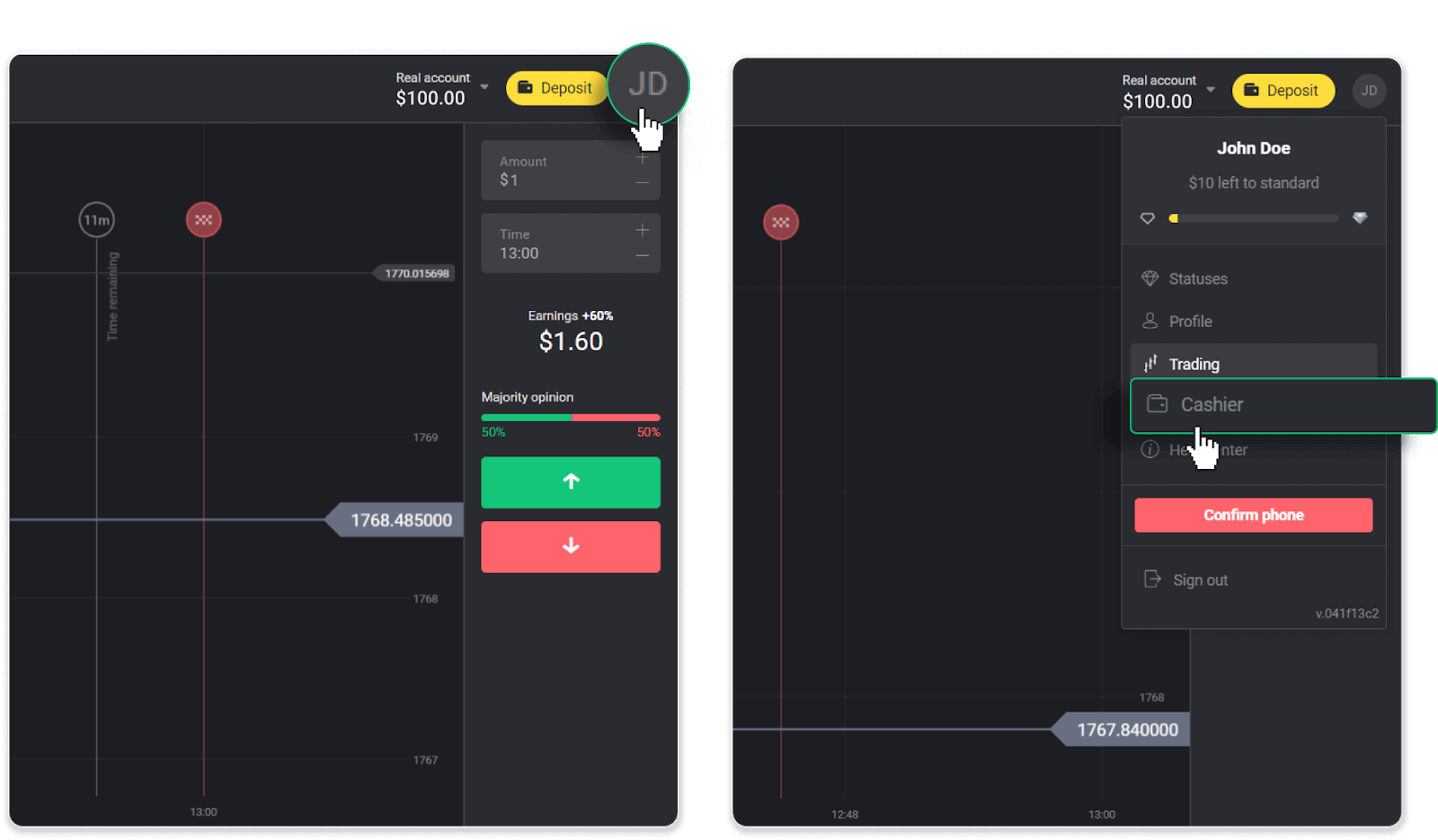
Андан кийин "Каражаттарды алуу" өтмөгүн чыкылдатыңыз.
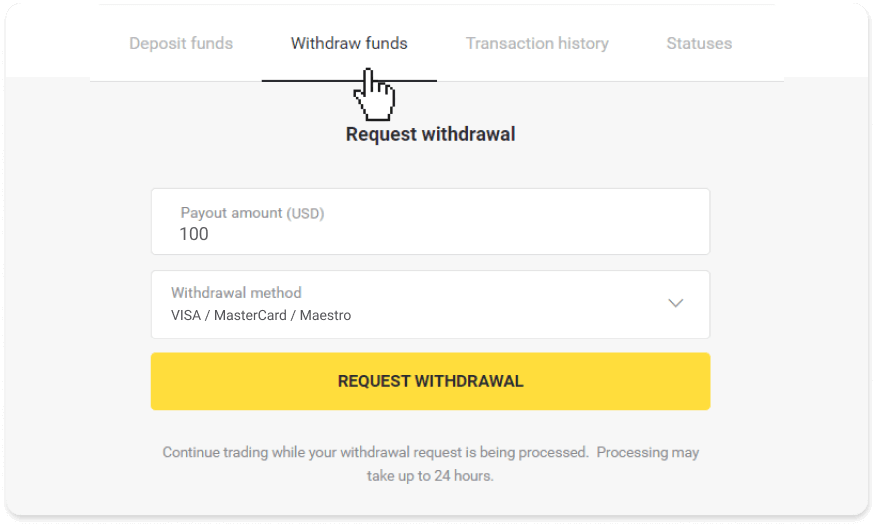
Мобилдик тиркемеде: Сол тараптагы менюну ачып, "Баланс" бөлүмүн тандап, "Чыгаруу" баскычын таптаңыз.
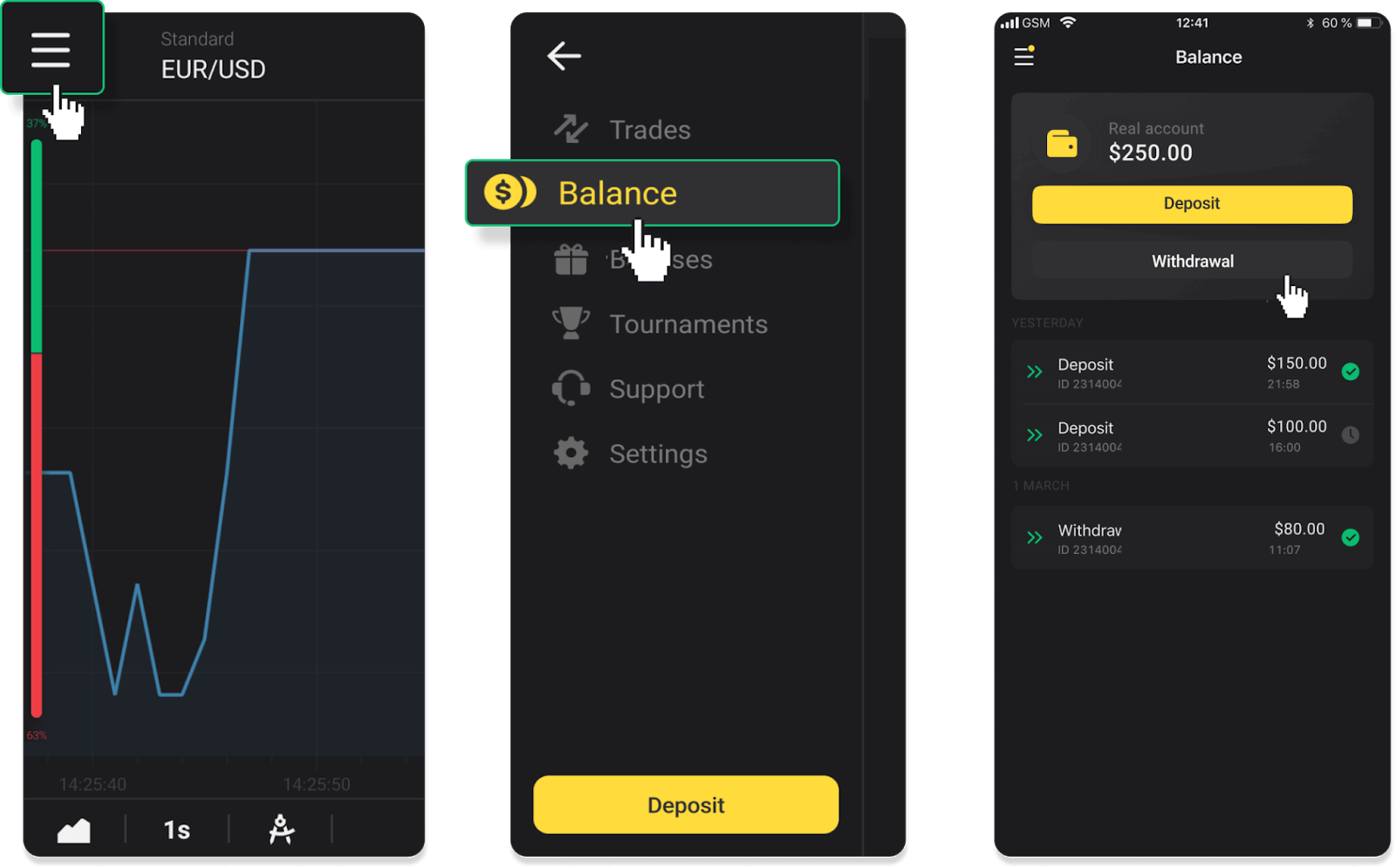
2. Төлөө суммасын киргизип, акча алуу ыкмасы катары “VISA/MasterCard/Maestro” тандаңыз. Эсиңизде болсун, сиз буга чейин депозит салган банк карталарыңызга гана акча ала аласыз. "Чыгарууну талап кылуу" баскычын чыкылдатыңыз.
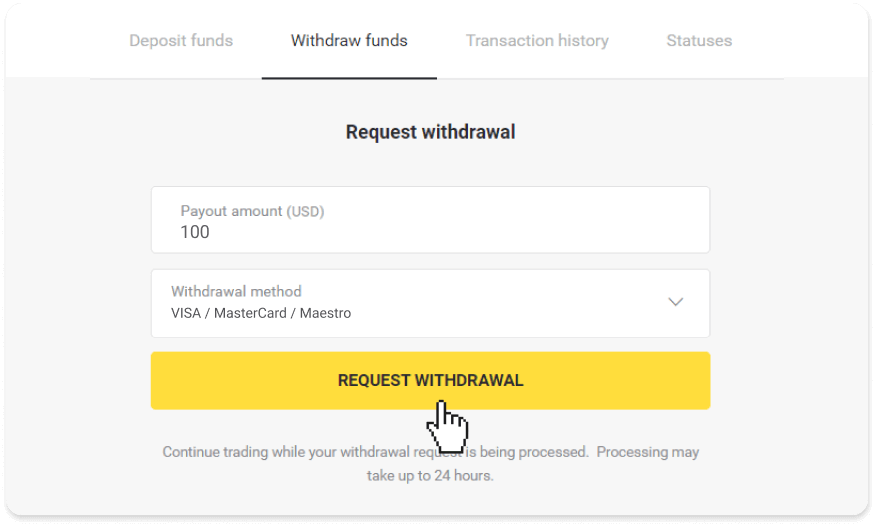
3. Сиздин өтүнүчүңүз ырасталды! Биз сиздин акчаңызды иштетип жатканда, сиз сооданы уланта аласыз.
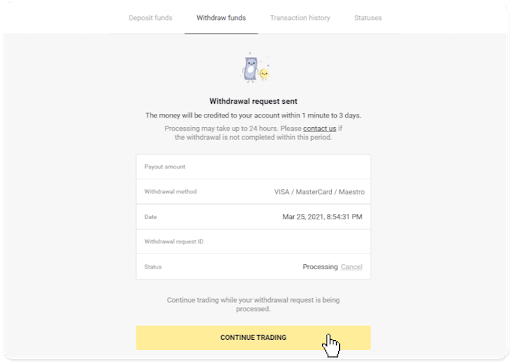
4. Сиз каалаган акчаңыздын абалына "Кассир" бөлүмүндөгү "Транзакциялардын тарыхы" кошумча барагынан көз сала аласыз (мобилдик тиркеменин колдонуучулары үчүн "Баланс" бөлүмү).
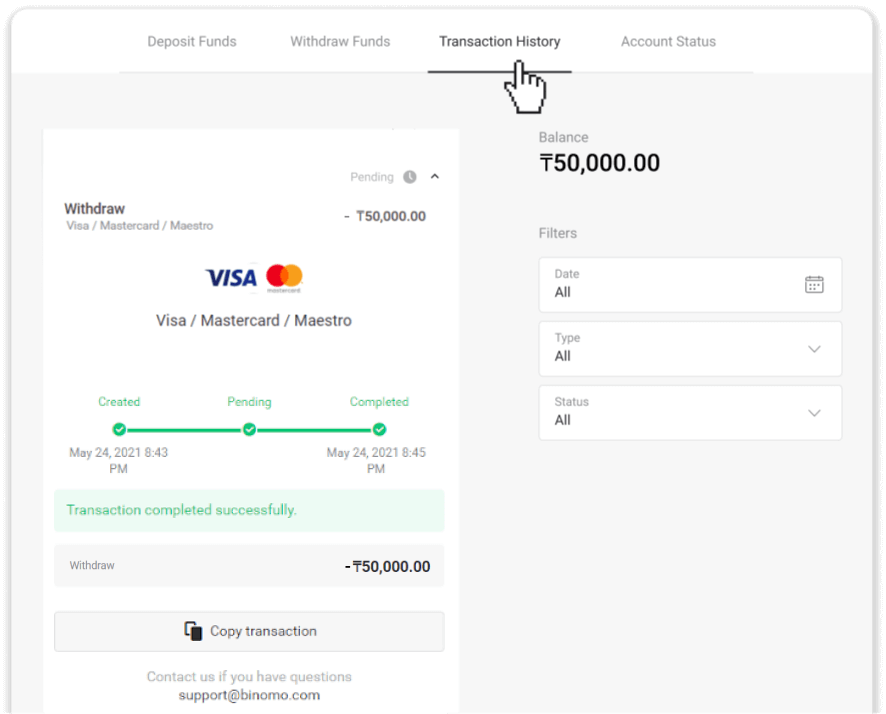
Эскертүү . Төлөм провайдерлеринен банк картаңызга акча которуу үчүн 1 сааттан 12 саатка чейин талап кылынат. Сейрек учурларда, бул мөөнөт улуттук майрамдарга, банкыңыздын саясатына ж.б. байланыштуу 7 жумушчу күнгө чейин узартылышы мүмкүн.
Binomo боюнча банк эсебине акча каражаттарын кантип алуу керек
Соода эсебинен акчаны алуу депозитке салуу үчүн колдонулган төлөм системасы аркылуу жүргүзүлүшү мүмкүн.Банк эсебин алуу Индия, Индонезия, Түркия, Вьетнам, Түштүк Африка, Мексика жана Пакистандагы банктар үчүн гана жеткиликтүү.
Эскертүү!
- Каражатты накталай акчаны реалдуу эсептен гана алса болот;
- Соода жүгүртүүңүз көбөйүп кеткенде, сиз дагы акчаңызды ала албайсыз.
1. "Кассир" бөлүмүнөн акчаны алууга өтүңүз.
Веб версиясында: Экрандын жогорку оң бурчундагы профилиңиздин сүрөтүн чыкылдатып, менюдан "Кассир" өтмөгүн тандаңыз.
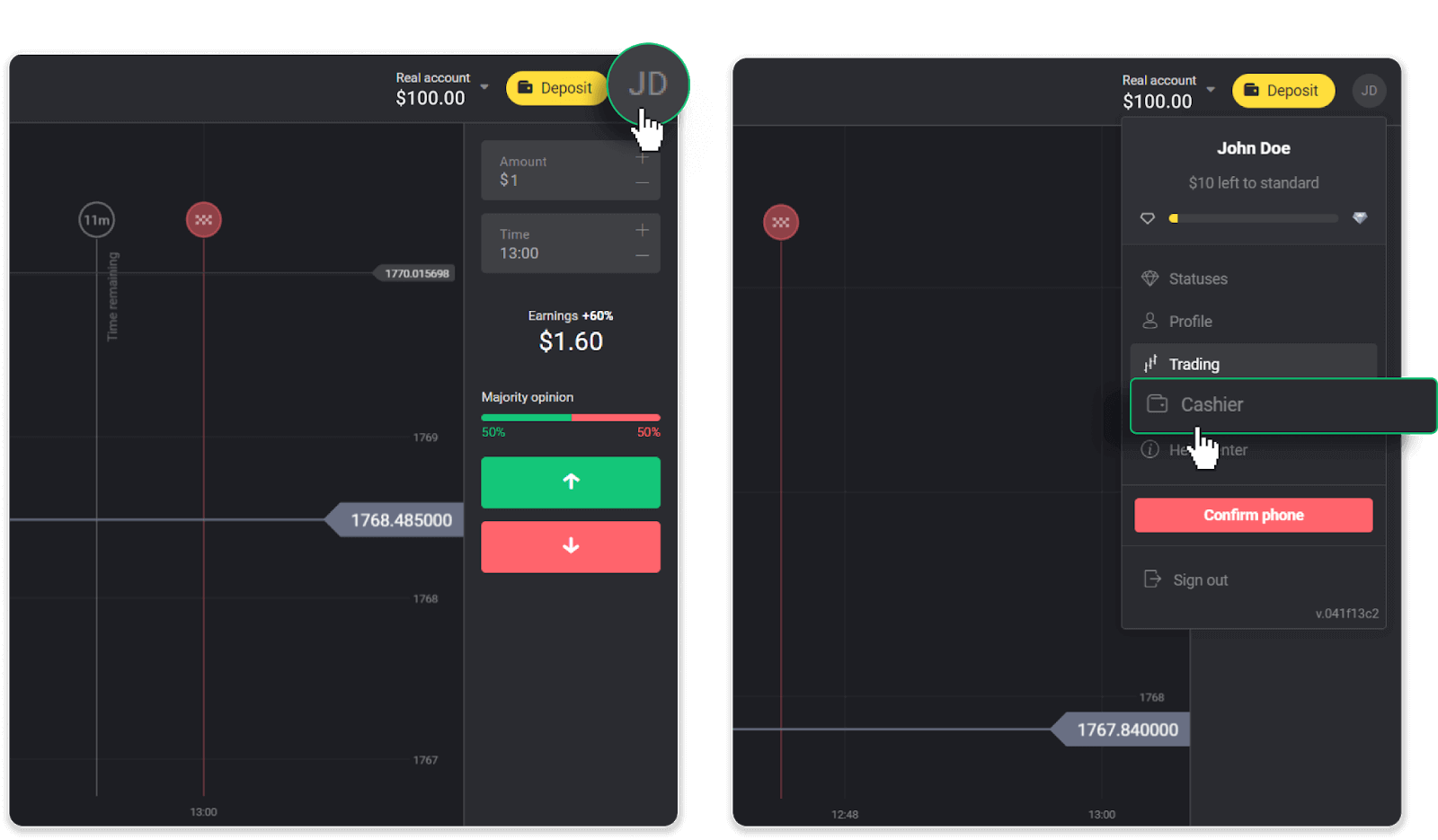
Андан кийин "Каражаттарды алуу" өтмөгүн чыкылдатыңыз.
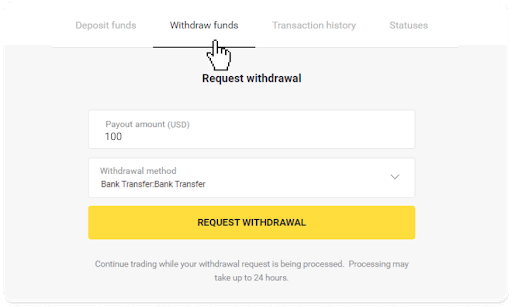
Мобилдик тиркемеде: Сол тараптагы менюну ачып, "Баланс" бөлүмүн тандап, "Чыгаруу" баскычын таптаңыз.
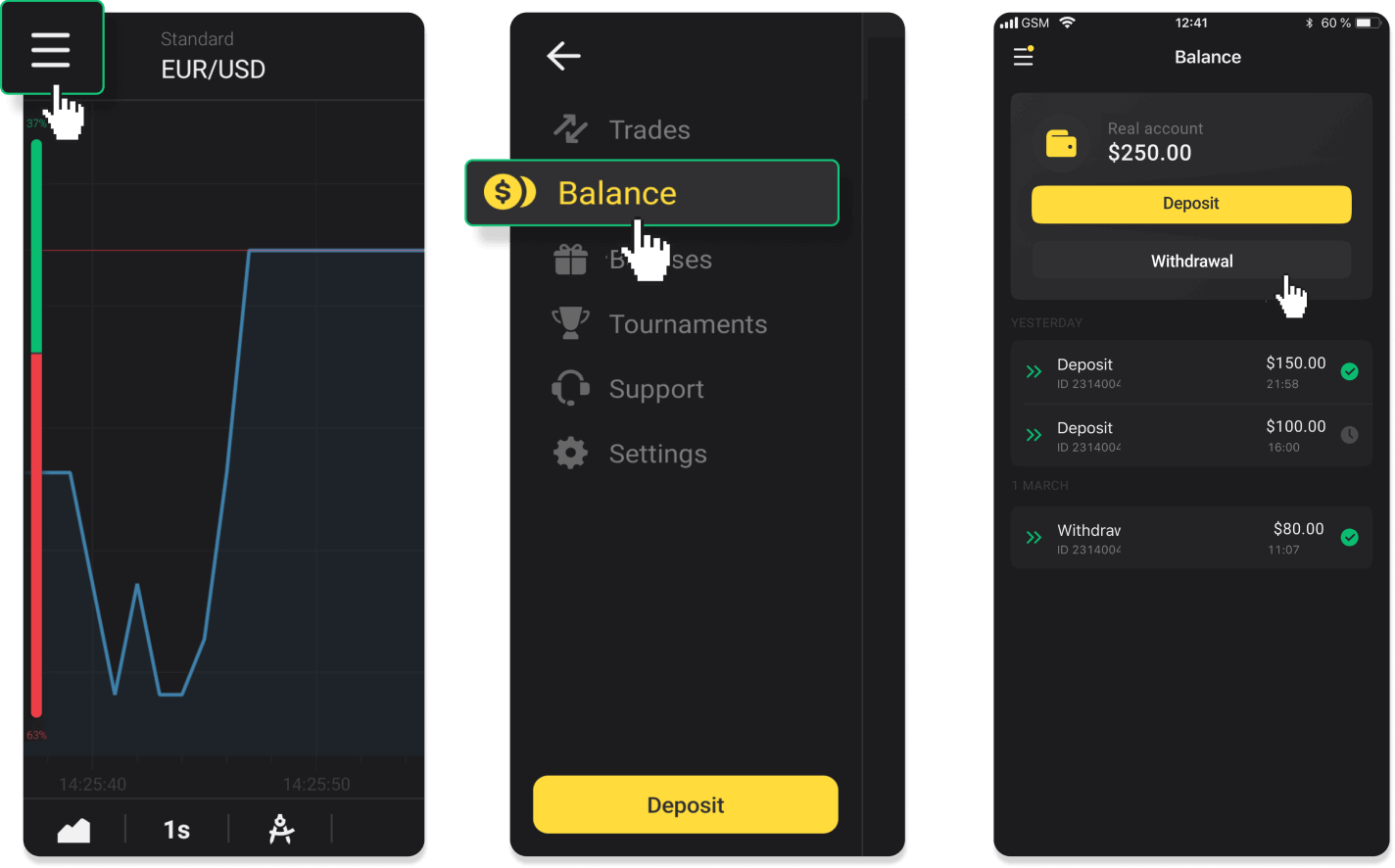
Android колдонмосунун жаңы версиясында: платформанын ылдый жагындагы "Профиль" сөлөкөтүн таптаңыз. "Баланс" өтмөгүн таптап, андан кийин "Чыгып алуу" баскычын басыңыз.
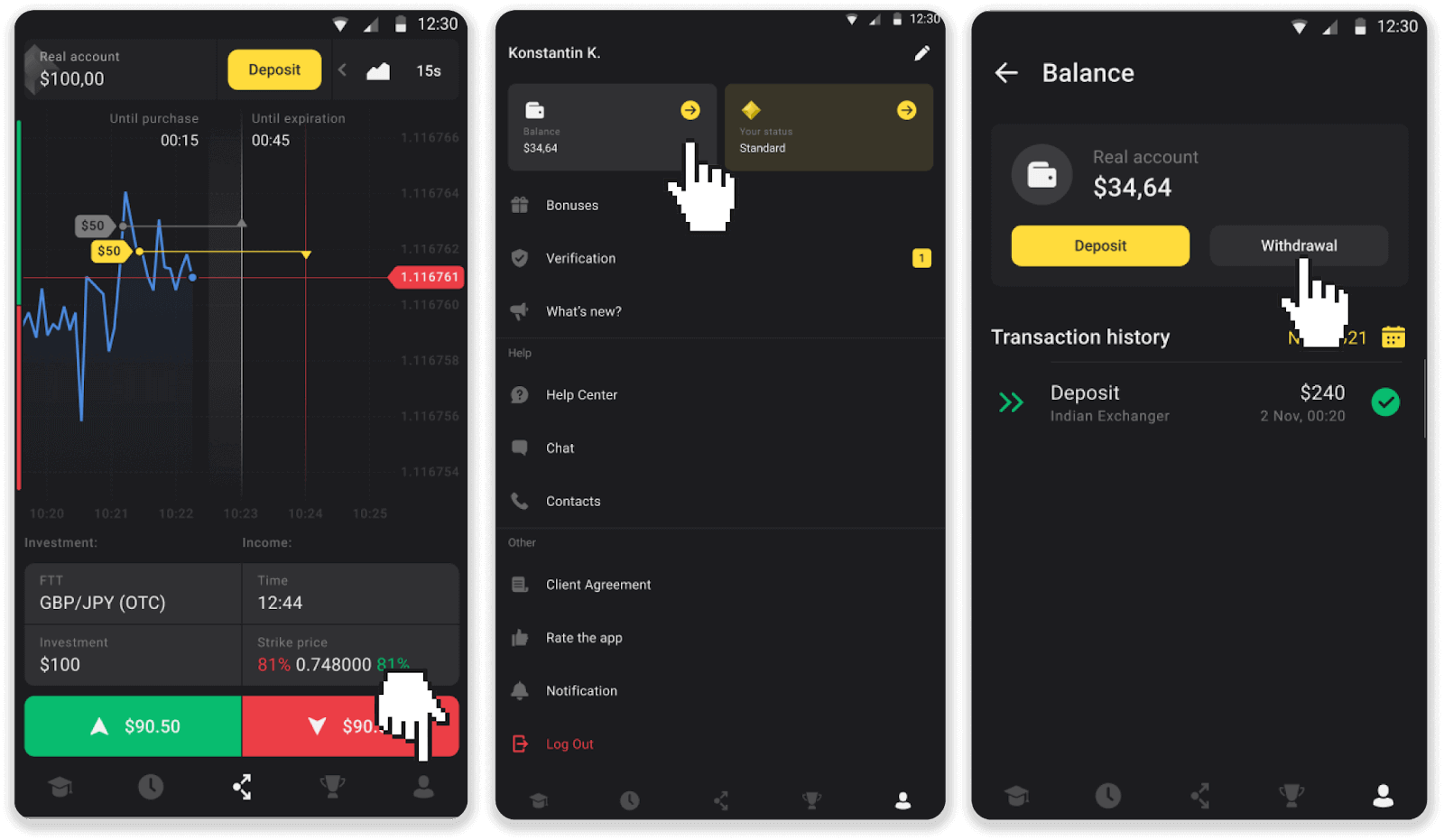
2. Төлөмдүн суммасын киргизип, алуу ыкмасы катары “Банк которууну” тандаңыз. Калган талааларды толтуруңуз (баардык талап кылынган маалыматты банк келишимиңизден же банк колдонмосунан таба аласыз). "Чыгарууну талап кылуу" баскычын чыкылдатыңыз.
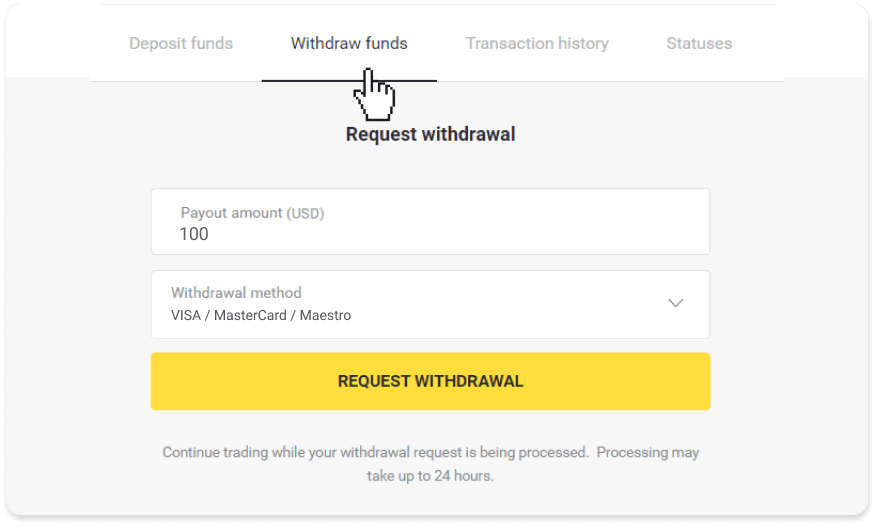
3. Сиздин өтүнүчүңүз ырасталды! Биз сиздин акчаңызды иштетип жатканда, сиз сооданы уланта аласыз.
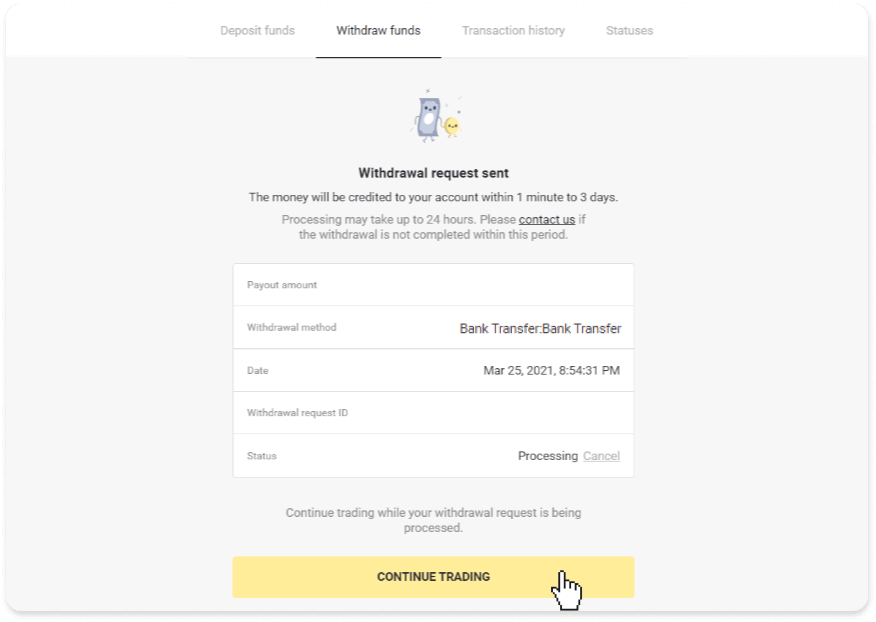
4. Сиз каалаган акчаңыздын абалына "Кассир" бөлүмүндөгү "Транзакциялардын тарыхы" кошумча барагынан көз сала аласыз (мобилдик тиркеменин колдонуучулары үчүн "Баланс" бөлүмү).
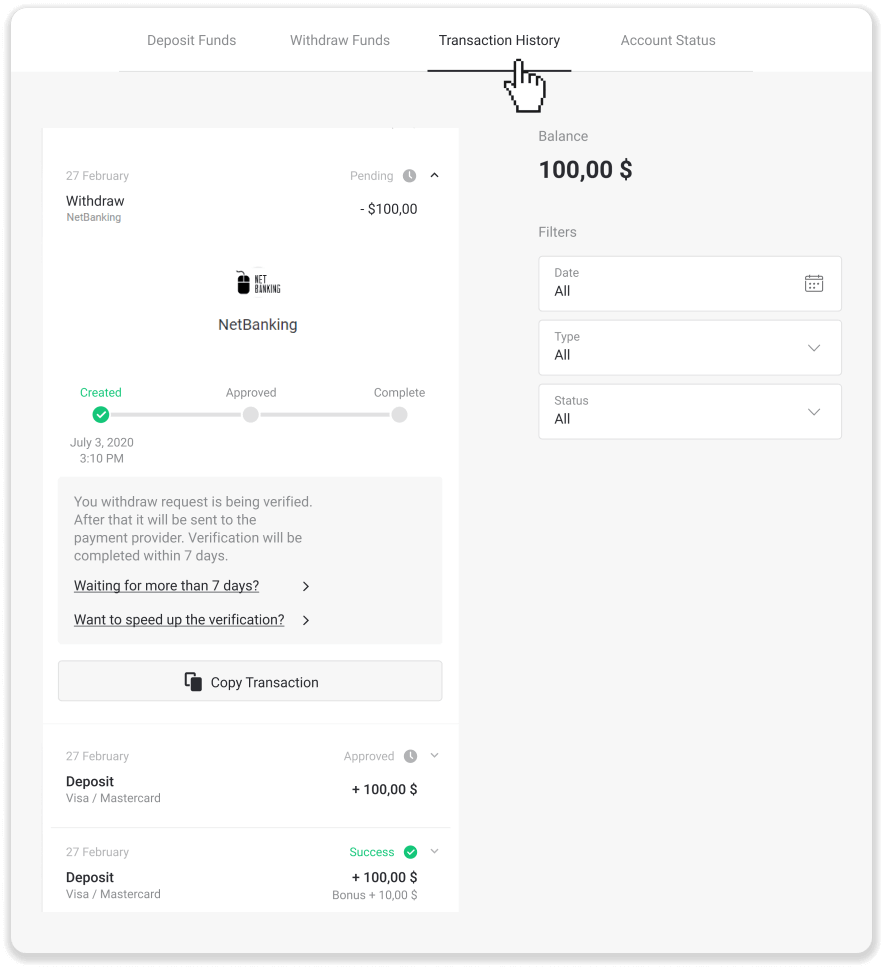
Эскертүү . Банк эсебиңизге акча каражатын чегерүү үчүн төлөм провайдерлерине 1ден 3 жумушчу күнгө чейин талап кылынат. Сейрек учурларда, бул мөөнөт улуттук майрамдарга, банкыңыздын саясатына ж.б. байланыштуу 7 жумушчу күнгө чейин узартылышы мүмкүн.
Эгер сиз 7 күндөн ашык күтүп жатсаңыз, жандуу маекте биз менен байланышыңыз же support@binomo дарегине жазыңыз. com. Биз сизге акчаңызды алып салууга көз салууга жардам беребиз.
Көп берилүүчү суроолор (FAQ)
Акчаны алып салууга канча убакыт кетет?
Сиз акча каражаттарын алып жатканда, сиздин өтүнүчүңүз 3 этаптан өтөт:- Биз сиздин акчаңызды алуу өтүнүчүңүздү жактырабыз жана аны төлөм камсыздоочуга өткөрүп беребиз.
- Төлөм провайдери сиздин акчаңызды иштетет.
- Сиз өз каражатыңызды аласыз.
Эскертүү!
Төлөм ыкмаңызга каражаттарды чегерүү үчүн төлөм провайдерлеринен адатта бир нече мүнөттөн 3 жумуш күнүнө чейин талап кылынат. Сейрек учурларда, улуттук майрамдарга, төлөм провайдеринин саясатына ж.б. байланыштуу 7 күнгө чейин созулушу мүмкүн. Акчаны алуу шарттары боюнча толук маалымат Кардар келишиминин 5.8-пунктунда көрсөтүлгөн.
Кабыл алуу мөөнөтү
Сиз бизге акчаны алып салуу өтүнүчүн жөнөткөндөн кийин, ал "Кабыл алуу" статусу менен ыйгарылат (айрым мобилдик тиркемелердин версияларында күтүүдө). Биз мүмкүн болушунча тез арада бардык акча алуу өтүнүчтөрүн бекитүүгө аракет кылабыз. Бул процесстин узактыгы сиздин статусуңузга жараша болот жана "Транзакция тарыхы" бөлүмүндө көрсөтүлгөн.
1. Экрандын жогорку оң бурчундагы профилиңиздин сүрөтүн чыкылдатып, менюдан "Кассир" өтмөгүн тандаңыз. Андан кийин "Транзакция таржымалы" өтмөгүн чыкылдатыңыз. Мобилдик колдонмонун колдонуучулары үчүн: сол тараптагы менюну ачып, "Баланс" бөлүмүн тандаңыз.
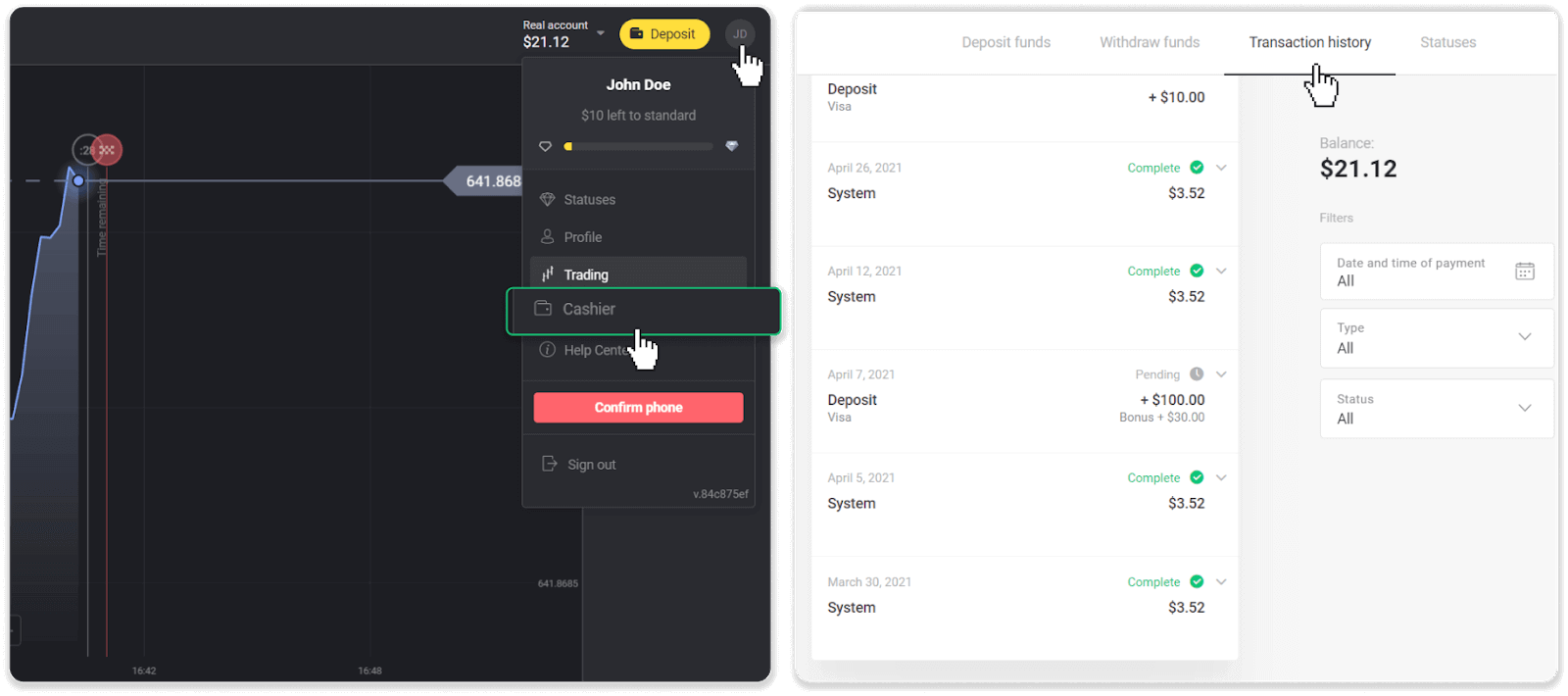
2. Акчаңызды чыкылдатыңыз. Сиздин транзакцияңыздын бекитүү мөөнөтү көрсөтүлөт.
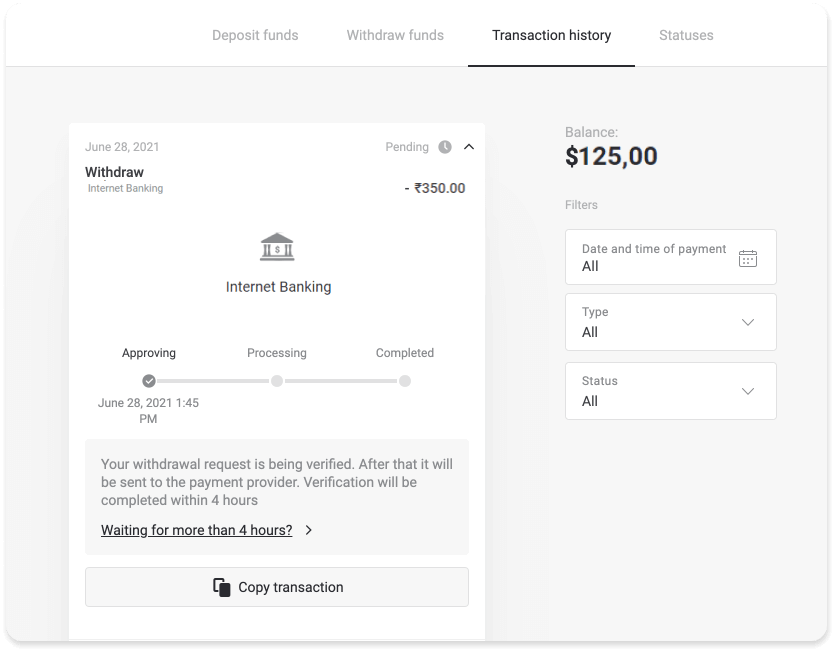
Эгер өтүнүчүңүз өтө узакка кабыл алынса, "N күндөн ашык күтүп жатасызбы?" дегенди басып, биз менен байланышыңыз. («Мобилдик тиркеменин колдонуучулары үчүн Колдоо менен байланышуу» баскычы). Биз көйгөйдү аныктап, процессти тездетүүгө аракет кылабыз.
Иштетүү мөөнөтү
транзакцияңызды жактыргандан кийин, аны андан ары иштетүү үчүн төлөм провайдерине өткөрүп беребиз. Ал "Кайра иштетүү" статусу менен ыйгарылат (айрым мобилдик тиркемелердин версияларында Бекитилген" статусу).
Ар бир төлөм провайдеринин өзүнүн иштетүү мөөнөтү бар. Транзакцияны иштетүүнүн орточо убактысы (жалпысынан тиешелүү) жана транзакцияны иштетүүнүн максималдуу убактысы (азчылык учурларда тиешелүү) жөнүндө маалыматты табуу үчүн "Транзакция тарыхы" бөлүмүндөгү депозитиңизди басыңыз.
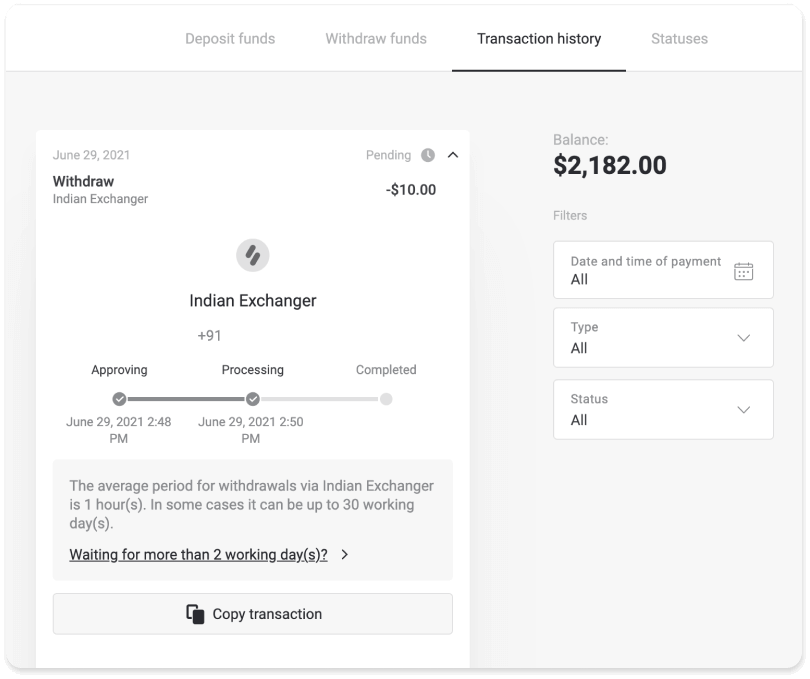
Эгер өтүнүчүңүз өтө узакка иштетилип жатса, "N күндөн ашык күтүп жатасызбы?" дегенди басыңыз. («Мобилдик тиркеменин колдонуучулары үчүн Колдоо менен байланышуу» баскычы). Биз сиздин акчаңызга көз салып, акчаңызды мүмкүн болушунча тезирээк алууга жардам беребиз.
Эскертүү . Төлөм ыкмаңызга каражаттарды чегерүү үчүн төлөм провайдерлеринен адатта бир нече мүнөттөн 3 жумуш күнүнө чейин талап кылынат. Сейрек учурларда, улуттук майрамдарга, төлөм камсыздоочунун саясатына ж.б. байланыштуу 7 күнгө чейин созулушу мүмкүн.
Эмне үчүн мен акчаны алып коюуну өтүнгөндөн кийин дароо ала албайм?
Акчаны алып салуу өтүнүчү менен кайрылганыңызда, биринчиден, ал биздин Колдоо тобубуз тарабынан бекитилет. Бул процесстин узактыгы сиздин каттоо эсебиңиздин абалына жараша болот, бирок биз мүмкүн болушунча бул мөөнөттөрдү кыскартууга аракет кылабыз. Эсиңизде болсун, сиз акчаны алып коюуну өтүнгөнүңүздөн кийин, аны жокко чыгаруу мүмкүн эмес.
- Стандарттык статус соодагерлери үчүн бекитүү 3 күнгө чейин созулушу мүмкүн.
- алтын статусу соодагерлер үчүн - 24 саатка чейин.
- VIP статусу соодагерлер үчүн - 4 саатка чейин.
Эскертүү . Эгер текшерүүдөн өтө элек болсоңуз, бул мөөнөттөр узартылышы мүмкүн.
Өтүнүчүңүздү тезирээк бекитүүгө жардам берүү үчүн, алып салуудан мурун сизде соода жүгүртүүсү менен активдүү бонусуңуз жок экенин текшериңиз.
Чыгаруу өтүнүчүңүз жактырылгандан кийин, биз аны төлөм кызматын камсыздоочуга өткөрүп беребиз.
Төлөм ыкмаңызга каражаттарды чегерүү үчүн төлөм провайдерлеринен адатта бир нече мүнөттөн 3 жумуш күнүнө чейин талап кылынат. Сейрек учурларда, улуттук майрамдарга, төлөм камсыздоочунун саясатына ж.б. байланыштуу 7 күнгө чейин созулушу мүмкүн.
Эгер сиз 7 күндөн ашык күтүп жатсаңыз, жандуу маекте биз менен байланышыңыз же [email protected] дарегине жазыңыз . Биз сизге акчаңызды алып салууга көз салууга жардам беребиз.
Акча каражаттарын алуу үчүн кандай төлөм ыкмаларын колдоно алам?
Сиз банк картаңызга, банк эсебиңизге, электрондук капчыгыңызга же крипто-капчыгыңызга акча ала аласыз .
Бирок, бир нече өзгөчөлүктөр бар. Банк картасына
түздөн-түз акча алуу Украинада же Түркияда чыгарылган карталар үчүн гана жеткиликтүү . Эгер сиз бул өлкөлөрдөн болбосоңуз, банк эсебиңизге, электрондук капчыгыңызга же крипто-капчыгыңызга акча ала аласыз. Биз карталарга байланышкан банк эсептерин колдонууну сунуштайбыз. Бул жол менен, акча каражаттары сиздин банк картаңызга чегерилет. Эгерде сиздин банкыңыз Индияда, Индонезияда, Түркияда, Вьетнамда, Түштүк Африкада, Мексикада жана Пакистанда болсо, банк эсебин алууга болот . Электрондук капчыктарга акча каражаттарын алуу депозит салган ар бир соодагер үчүн жеткиликтүү.
Минималдуу жана максималдуу алуу чеги кандай?
Минималдуу алуу чеги $10/€10 же сиздин эсебиңиздин валютасында $10 эквиваленти.
максималдуу алуу суммасы болуп саналат:
- Күнүнө : 3 000 доллардан көп эмес/3 000 евро же 3 000 долларга барабар сумма .
- Аптасына : 10 000 доллардан ашык эмес/10 000 евро же 10 000 долларга барабар сумма .
- Айына : 40 000 доллардан көп эмес/40 000 евро же 40 000 долларга барабар сумма .